Что такое BIOS и для чего он нужен?
Сам термин BIOS является аббревиатурой от англ. Basic Input / Output System. Он обуславливает первую стадию загрузки компьютера, основной функциональной особенностью которой является первичная проверка и запуск операционной системы.
Что такое BIOS и в чём его необходимость
Базовой системой ввода вывода, BIOS называется, по тому, что отвечает за работу таких компьютерных интерфейсов, благодаря которым возможен ввод информации в компьютер и вывод. Современные версии BIOS от Award, Phoenix и AMI, делают возможным использование возможностей сетевых карт, IEEE1394 и USB устройств, в том числе и для загрузки операционной системы. Графический интерфейс меню настроек, называемый иначе BIOS Setup.
Пользователи могут добавить, как пароль на запуск компьютера, так и пароль для входа в BIOS Setup. Тут есть возможность указать устройства с который будет произведена дальнейшая загрузка компьютера. Любителям раскрытия потенциала своего компьютера, понравится возможность разгона процессора и оперативной памяти.
Как происходит работа BIOS
Во время запуска компьютера, происходит обращение к чипу BIOS для получения инструкция по дальнейшим действиям. Это самотестирование после включения питания — POST (power-on self-test). После положительного тестирования, основных компонентов, без которых работа на компьютере не возможна (устройства ввода и вывода, ОЗУ, ПЗУ и т.д.). BIOS производит поиск доступного загрузчика MBR операционной системы и только после этого, происходит передача управления имеющимся аппаратным обеспечением операционной системе и её загрузка.
Далее в зависимости от ОС, BIOS предоставляет возможность использования аппаратной составляющей компьютера как в случае с MS DOS или же позволяет операционной системе самой распорядится возможностями внутренней составляющей компьютера, к примеру ОС Linux и Windows имеют больше возможностей для управления и практически независимы от BIOS.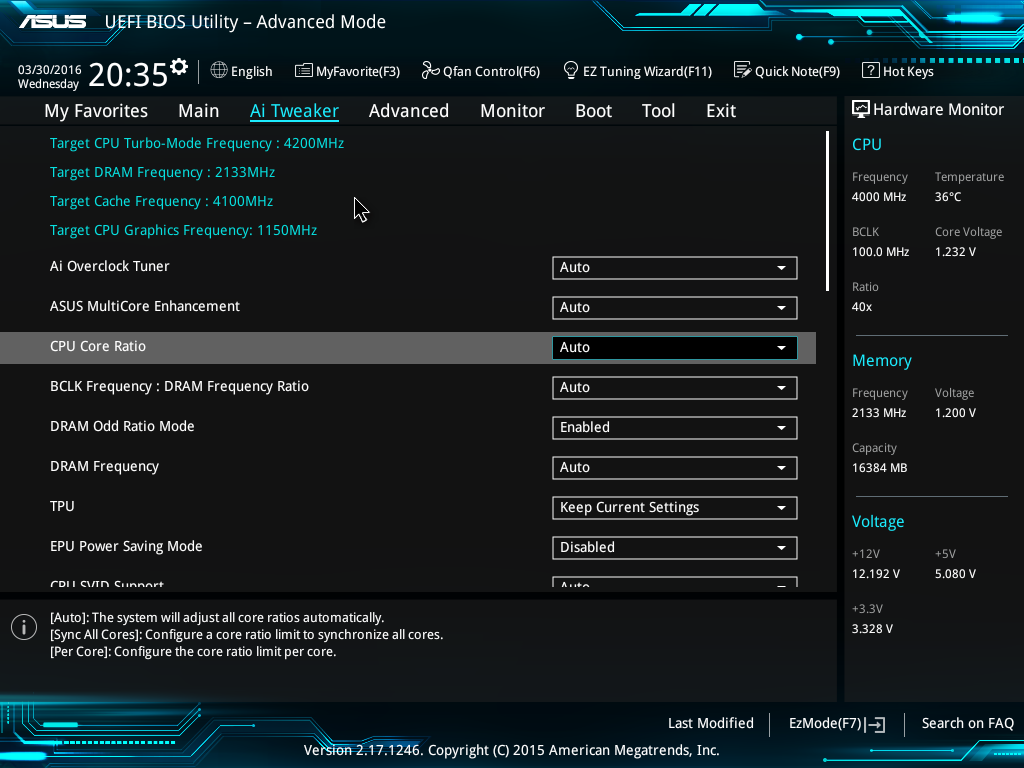 После этого обязанности BIOS можно считать выполненными и только после нового включения компьютера, он снова проделывает свою работу. читайте, для чего нужно обновление BIOS.
После этого обязанности BIOS можно считать выполненными и только после нового включения компьютера, он снова проделывает свою работу. читайте, для чего нужно обновление BIOS.
Запуск и работа в меню, BIOS
Для настройки или просмотра уже существующих настроек, необходимо произвести нажатие ответственных за это клавиш, которые будут показаны в первые секунды загрузки. Обычно это время от одной до трёх секунд, а к наиболее популярным ключам ввода относятся клавиши F1, F2, DEL, ESC.
После появления окна с конфигурацией системы BIOS Setup, пользователь сможет внести изменения последовательность загрузки устройств, а также изменить режимы или доступные параметры компонентов.
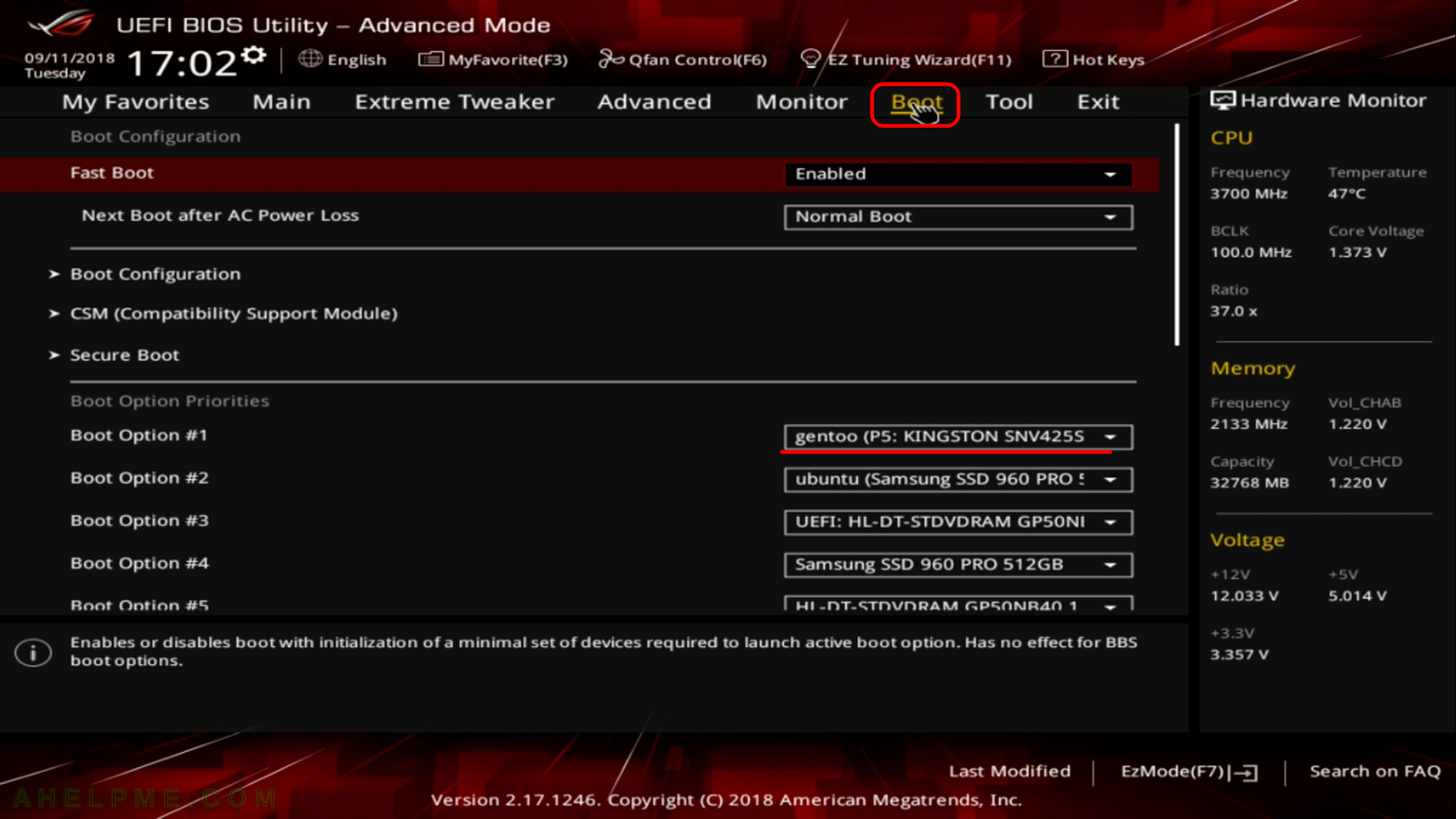 В таких и подобных случаях, можно воспользоваться сбросом настроек BIOS.
В таких и подобных случаях, можно воспользоваться сбросом настроек BIOS.Теперь каждому должно быть понятно, что такое BIOS. Кроме того, в компьютере, BIOS может присутствовать не только в материнской плате, а также на других платах расширения, к примеру, сетевой карте или видеокарте. Современные материнские платы выпускаются с усовершенствованной системой ввода и вывода, называющейся UEFI, благодаря которой появляется всё больше преимуществ при настройке и последующей работе.
Что такое BIOS и зачем она нужна
Что такое BIOS?
BIOS – это аббревиатура англоязычного термина Basic Input-Output System (базовая система ввода-вывода).
Как известно, компьютер – это совокупность того, что можно увидеть и потрогать (аппаратные средства) и того, что увидеть и потрогать нельзя (программное обеспечение).
По отдельности эти части бесполезны и безжизненны.
Аппаратная часть (материнская плата, процессор, память, блок питания и прочее) без программной – это мертвая кучка железа и пластмассы, способная, в лучшем случае, издавать жужжание.
Программная часть – абстрактная информация, необозримый массив битов, ноликов и единичек. «Матрица», в которой понять ничего невозможно.
И лишь правильное взаимодействие программной и аппаратной частей являет миру компьютер – ту технику, которая давно и прочно вошла во все поры общества.
Взаимодействие аппаратной и программной частей происходит посредством базовой системы ввода-вывода
По существу, BIOS представляет собой набор драйверов, физически расположенных в микросхеме памяти ROM (Read Only Memory – постоянное запоминающее устройство, ПЗУ) или жестком диске (винчестере). Драйвер – это небольшая управляющая программа.
Таким образом, система ввода-вывода сочетает в себе и аппаратные и программные части на самом, так сказать, первичном уровне. В первых компьютерах драйверы BIOS находились только в микросхемах памяти на материнской плате и видеоадаптере. Набор устройств «на борту» был тогда небольшой, и все умещалось в микросхемы.
Зачем нужен элемент питания?
BIOS содержит в себе и программу конфигурации оборудования (Setup), настройки которой хранятся в отдельной микросхеме CMOS (Complimentary Metall Oxid Semicondactor – технология, по которой сделаны активные элементы микросхемы).Микросхема CMOS потребляет ток меньше микроампера, поэтому для ее питания используется маломощный литиевый элемент типа 2032 напряжением 3 В.
Он служит несколько лет. Напряжение на нем постепенно «садится», и когда оно достигнет некоего порога (около 2,8-2,9 В), микросхема «забудет» настройки. Компьютер в этом случае может не запуститься и даже не подавать признаком жизни. И можно сделать ложный вывод о неисправности материнской платы.
Раньше, в первых моделях компьютеров, использовались никель-кадмиевые аккумуляторы. От долгой эксплуатации они могли потечь. И это вызывало проблемы, так как вытекший из них электролит мог повредить проводники материнской платы. Современные литиевые элементы ведут себя «спокойно» и не текут даже при полном разряде.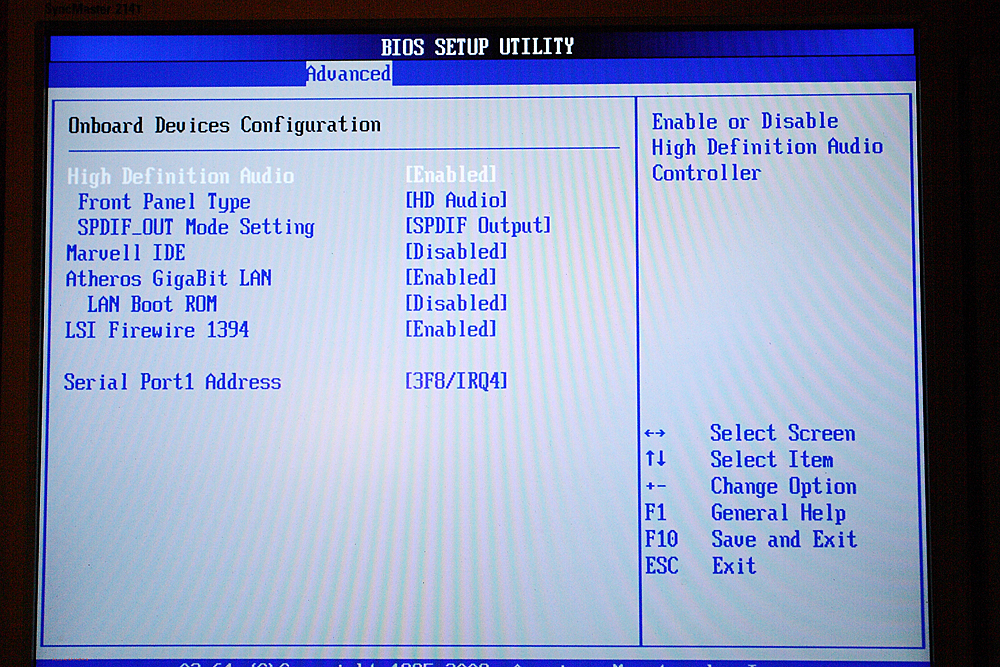
Что такое POST?
В микросхеме ПЗУ базовой системы ввода-вывода материнской платы содержится и программа самотестирования POST (Power On Self Testing). Она начинает выполняться сразу после включения. Производится тестирование наличия и исправности контроллеров винчестера, гибких дисков, видеоадаптера, памяти и остального «железа».
В старых моделях компьютеров тестирование памяти сопровождалось щелчками или другими звуками из динамика. Не отдельных звуковых колонок, подключаемых к аудиовыходу, а специального динамика (Speaker), подключаемого к специальному разъему материнской платы. Динамик может устанавливаться и на самой плате.
Если оборудование исправно, то динамик издает короткий звук, говорящий об отсутствии проблем.
Если издается продолжительный звук (или несколько), то имеет место неисправность.
В частности, периодически повторяющаяся комбинация из длинного и трех коротких гудков свидетельствует о проблемах со съемным видеоадаптером. А длинные гудки – о неисправности или отсутствии памяти.
А длинные гудки – о неисправности или отсутствии памяти.
Другое дело, что для программ POST (и BIOS) разных производителей эти комбинации различны. Впрочем, если компьютер не издает никаких гудков после включения, это еще не означает, что материнская плата или что-то другое неисправны. Может быть, неисправен динамик или сборщик сэкономил на его установке.
Настройки, полученные с помощью SETUP, хранятся в микросхеме CMOS, там же находятся и RTC (Real Time Clock — часы реального времени).
Первым признаком того, что пора менять элемент, служит сброс даты и времени после выключения компьютера. В старых компьютерах микросхема RTC устанавливалась отдельно на материнской плате. Теперь она входит в состав чипсета (одной из больших микросхем, где напихано еще много чего).
Не все драйвера находятся в микросхеме BIOS!
В первых моделях компьютеров все необходимые для работы компьютера драйвера для работы с «железом» располагались в ПЗУ материнской платы и ПЗУ видеоадаптера.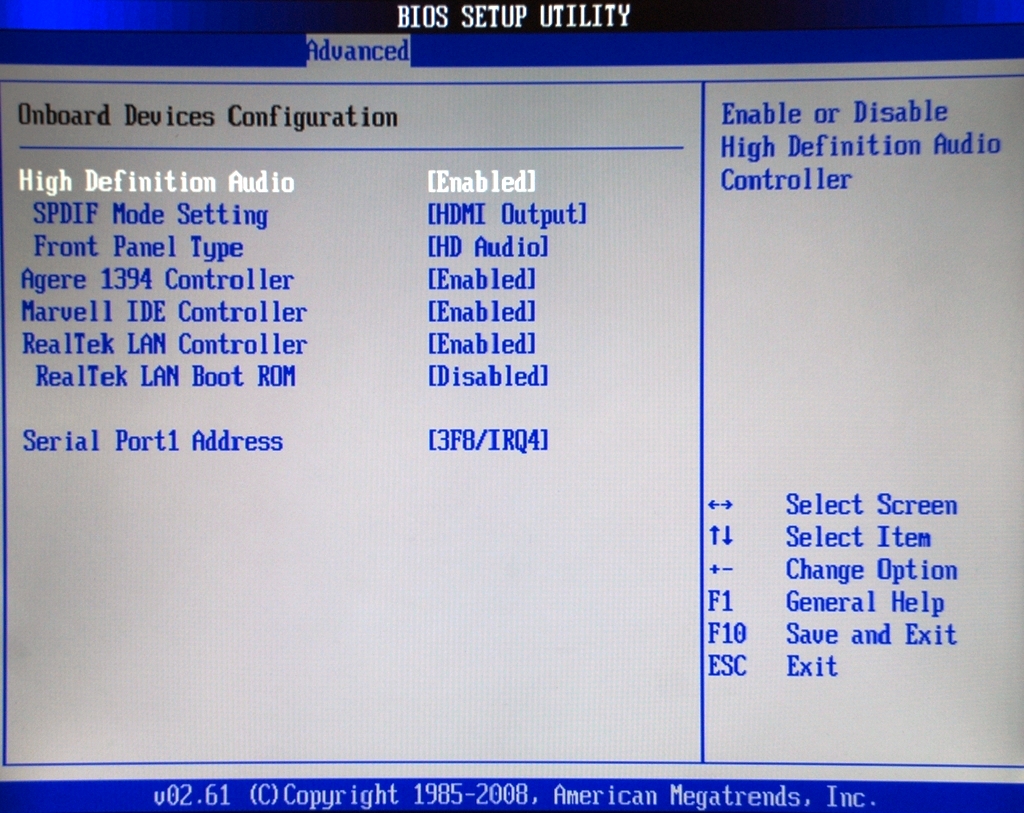 Уже в самом начале эры персональных компьютеров было несколько разных типов видеоадаптеров. Чтобы записать драйвер видеокарты в ПЗУ BIOS материнской платы, надо было перепрограммировать ПЗУ с помощью специального оборудования.
Уже в самом начале эры персональных компьютеров было несколько разных типов видеоадаптеров. Чтобы записать драйвер видеокарты в ПЗУ BIOS материнской платы, надо было перепрограммировать ПЗУ с помощью специального оборудования.
Это было очень неудобно и дорого – надо было вынуть микросхему из разъема, вставить ее в специальное устройство — программатор, и переписать ее содержимое. Поэтому придумали другую идеологию – программа, записанная в ПЗУ BIOS материнской, платы сканировала все ПЗУ на других платах расширения. Она же делала их адреса частью адресного пространства памяти компьютера.
С тех пор ситуация, с одной стороны, упростилась, а с другой – усложнилась. Теперь, чтобы перепрограммировать ПЗУ BIOS материнской платы, не надо вынимать его из разъема, это можно сделать с помощью встроенных аппаратных средств. В качестве ПЗУ используется EEPROM (электрически стираемое ПЗУ) и flash микросхемы.
С другой стороны, объемы адресного пространства памяти сильно возросли и тех 16- разрядных драйверов, которые «зашиты» в ПЗУ давно не хватает. С помощью 16 разрядов можно обратиться к 65536 ячейкам памяти. Смехотворно мало по нынешним временам!
С помощью 16 разрядов можно обратиться к 65536 ячейкам памяти. Смехотворно мало по нынешним временам!
Поэтому программа-загрузчик, находящаяся в BIOS, обращается к жесткому диску и грузит в память 32-разрядные драйвера оттуда. Загружается в память и операционная система, и необходимые приложения.
Как сбросить настройки BIOS
Существует возможность аппаратного сброса настроек BIOS.
Это может потребоваться после неудачных экспериментов с настройками для разгона системы.
Или если случайно изменили настройки и забыли что сделали. Как правило, возле микросхемы ПЗУ или батарейки имеются так называемый «джампер» (перемычка).
Она может замыкать два штырька из трех. Одно положение – это нормальная работа (Normal), обычный рабочий режим. Другое – сброс настроек BIOS (Clear CMOS). Чтобы сбросить настройки, надо переставить перемычку из нормального положения в Clear CMOS.
Для этого надо выключить питание и вынуть вилку питающего шнура из электрической сети. Затем надо извлечь перемычку (можно использовать медицинский пинцет), поставить ее в режим сброса на несколько секунд. Затем надо вернуть перемычку на место. Теперь настройки сброшены!
Затем надо извлечь перемычку (можно использовать медицинский пинцет), поставить ее в режим сброса на несколько секунд. Затем надо вернуть перемычку на место. Теперь настройки сброшены!
В старых компьютерах для сброса достаточно было извлечь батарейку на некоторое время. Микросхема CMOS, лишенная питания, «забывала» настройки. Вы спросите: «А почему сейчас так не поступают, зачем еще какие-то перемычки?»
Дело в том, что современные микросхемы CMOS потребляют очень малый ток. А на материнской плате стоит несколько электролитических конденсаторов общей емкостью более десятка тысяч микрофарад. Конденсаторы служит локальными источниками энергии, в частности, для импульсного стабилизатора, питающего ядро процессора.
Токи, потребляемые современными процессорами, достаточно велики, поэтому число и емкости конденсаторов возросли. И напряжение на них держится достаточно долго. Оно то и подпитывает микросхему. Можно, конечно, обождать несколько десятков минут или часов. Но ведь проще переставить перемычку!
Но ведь проще переставить перемычку!
Пожалуй, на сегодня все. Надеюсь, уважаемые читатели, что вопрос «Что такое BIOS и зачем она» для Вас немного прояснился. В следующих статьях мы продолжим знакомиться с тем, как устроен компьютер.
Подпишитесь на обновления, чтобы не пропустить интересную статью.
С Вами был Vsbot. До новых встреч!
BIOS и UEFI — что это такое БИОС простыми словами и для чего он нужен?
Автор nibbl На чтение 9 мин. Опубликовано Обновлено
✅ BIOS — это система ввода-вывода работающая с набором микрокоманд которая взаимодействует с аппаратной частью компьютера и компонентов присоединенных к нему предназначен для начальной стадии загрузки компьютера.🔥
⚡️ Если простыми словами на пальцах объяснить принцип работы BIOS, то это можно описать несколькими словами.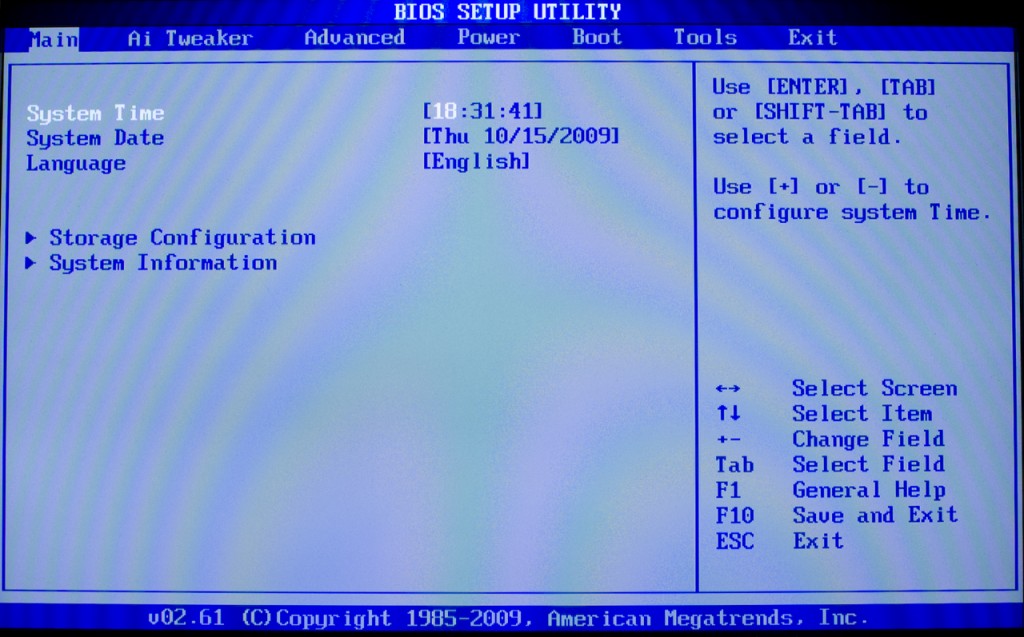
✅ БИОС — это набор определенных команд которые при включении компьютера смотрят какое оборудование 🔥 (ОЗУ, ЦП, видеокарта, мышка и клава и др) подключены к материнской плате и начинает устанавливать с ними связь проверяя их работу и совместимость и если все ок, то процесс передается от ⚡️ BIOS дальше, если есть какие то проблемы или ошибки, то у вас появится ошибка на черном экране или вообще ничего не включиться и 🔥 BIOS будет подавать сигналы короткие и длинные (где нужно в зависимости от последовательности этих сигналов смотреть, что вышло из строя — таблица звуковых сигналов BIOS) иными словами в процессе загрузки ⚡️ BIOS тестирует ПК и производит запуск ОС. BIOS– переводится как Basic InputOutput System — «базовая система ввода-вывода». На сегодняшний день существует несколько версий БИОСа.✅
Виды BIOS
🔥 на сегодняшний день можно выделить несколько самых популярных видов BIOS то специфических. ✅ В период расцвета настольных компьютерных систем почти каждая компания еще на тот момент могла выпускать все компоненты своего производство и естественно ПО он же БИОС они писали сами, но со временем все начало оптимизироваться и разделяться. ⚡️ Причина банальна — деньги и не хватка технологий и мозгов! (я всегда люблю примеры — компания всеми любимая Apple не производит телефоны сама, все ее компоненты изготавливаю разные производители и фирмы, но собирается это все на одном заводе — смысл я думаю понятен ) но давайте перейдем к списку
⚡️ Причина банальна — деньги и не хватка технологий и мозгов! (я всегда люблю примеры — компания всеми любимая Apple не производит телефоны сама, все ее компоненты изготавливаю разные производители и фирмы, но собирается это все на одном заводе — смысл я думаю понятен ) но давайте перейдем к списку
Intel BIOS
рис.1 что такое Intel BIOS✅ Выпускаемые компанией Интел платы имеют предустановленный фирменный БИОС. Если немного заглянуть в историю, то это измененная АМИ. Еще можно встретить Intel/AMI6.0. После существенного преобразования интерфейса, изменения опций БИОС получил название Intel. В последних выпускаемых компанией версиях заметна визуальная схожесть с UEFI, а название стало Intel Visual BIOS.
AMI BIOS
Разработчик из США, American Megatrends Inc. Этот БИОС применялся во всех старых 286, 386 ПК. Сегодня это самый часто встречаемый вид в ноутбуках Леново, Асус, MSI. Сегодня используется две версии:
AMI BIOS 2 версия
рис.2 что такое AMI BIOS 2 версияИнтерфейс имеет отличную от других версий структуру меню, выполнен в серо-синей гамме.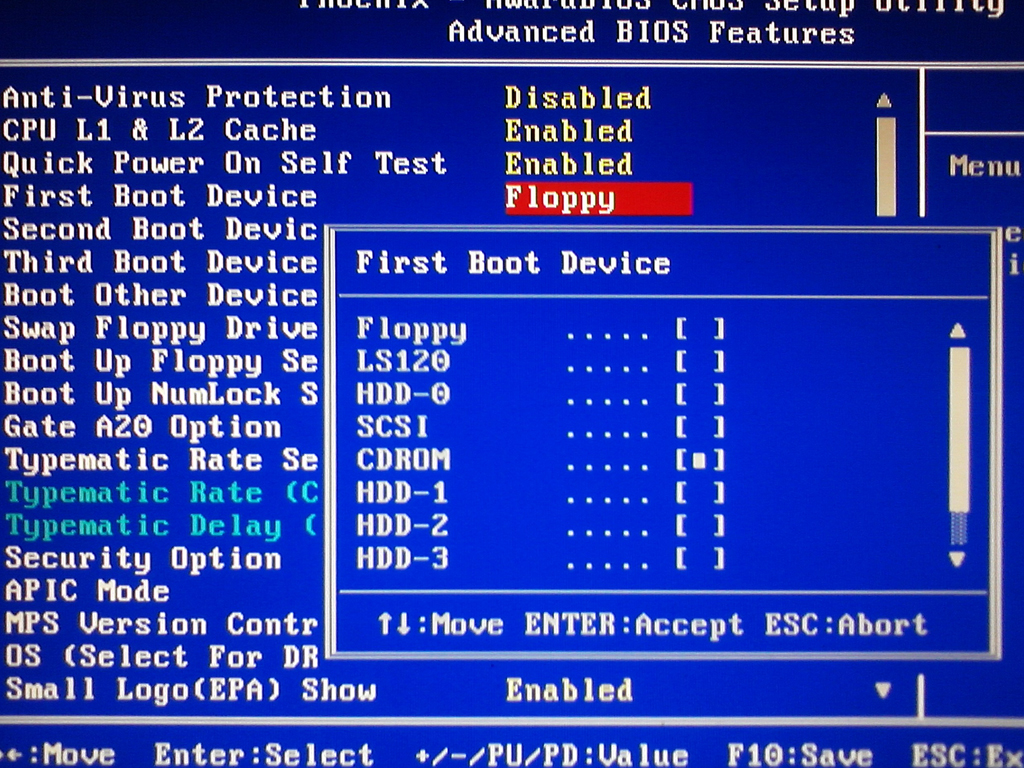
AMI BIOS 3 версия
рис.4 что такое AMI BIOS 3 версия?AWARD BIOS
рис.4 AWARD BIOSБИОСы этого типа занимают лидирующую позицию. Хоть компания Award Software и вошла в состав Phoenix , но маркировка осталась старой. В разных версиях интерфейс имеет свой вид. Например, модификация 4.51PG имеет два вертикальных окна.
БИОС UEFI
рис.5 что такое БИОС UEFIЭтот вид является самой современной технологией имеющий графический интерфейс, отдаленно напоминающий операционную систему из-за того что все настройки можно уже производить мышкой, а не клавиатурой как раньше. Также добавлены графические элементы и выведены с датчиками, делающие ее похожий на пульт диджея. Навигация интуитивно понятна, хотя если вы хотите переключиться в стандартный режиме, то вы можете перейти в режим Аdvanced и вы попадете во всеми любимый старый интерфейс биоса.
Отличия UEFI от БИОС
На сегодняшний момент кто собирается покупать компьютер может задаться себе вопрос:
- в чем отличие биос от uefi?
- какая разница между bios или uefi?
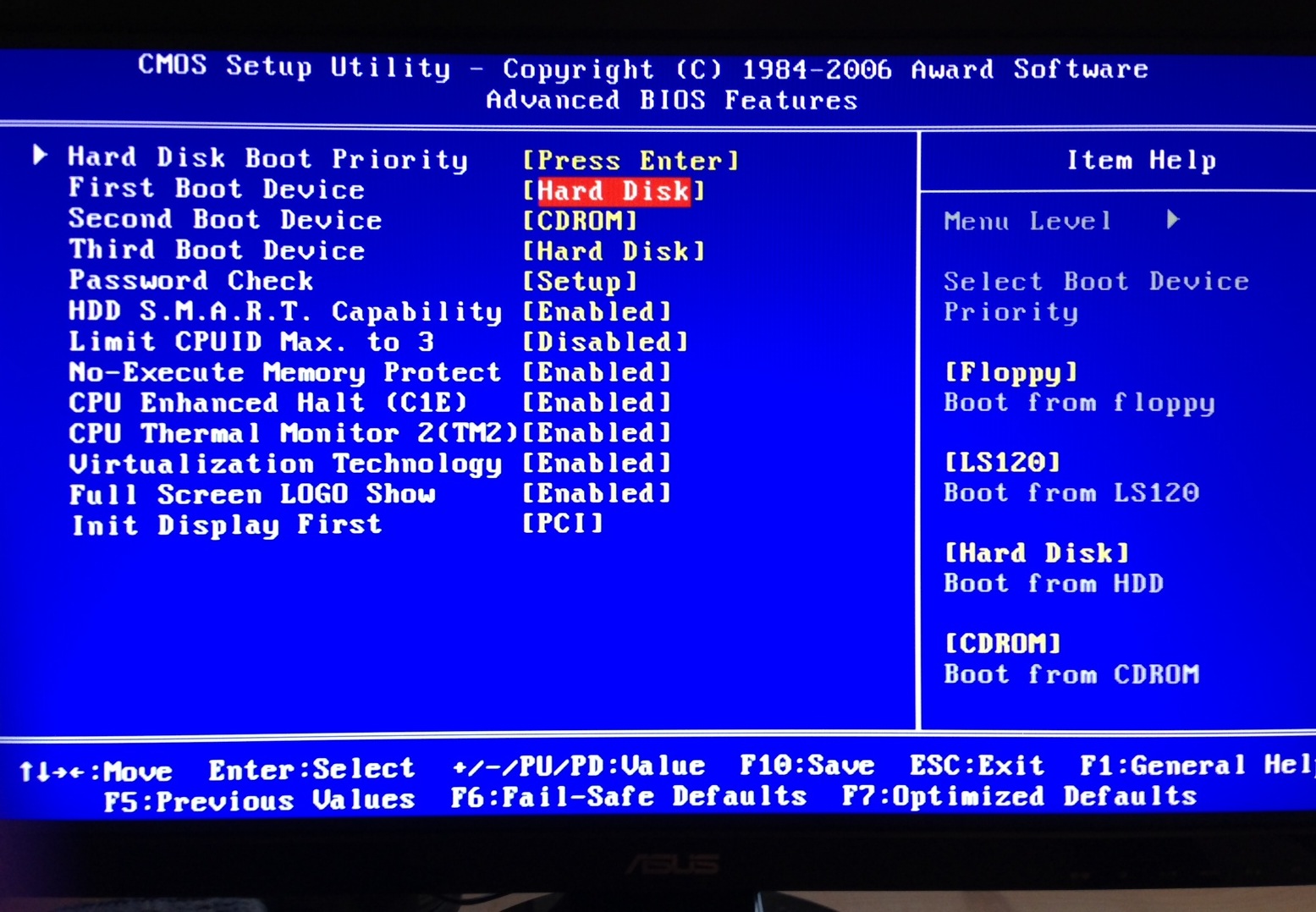 в чем отличия UEFI от БИОС
в чем отличия UEFI от БИОСэто хороший вопрос, но на данный момент, а сейчас начало 2020 года! компьютеров под операционной системной bios остается все меньше и меньше и если вы покупаете ПК поинтересуйтесь у продавца тут биос от uefi и если вам скажут биос, то я бы рекомендовал бы Вам сменить материнскую плату с поддержкой UEFI, причина банальна:
- в среднем ПК покупается на более чем 5 лет поэтому лучше покупать новое железо
- если вы не хацкер, а вы точно не он, раз читаете эту статью, то в uefi вам будет проще делать настройки из-за его визуального интерфейса
- uefi поддерживает новое железо
- управление можно производить мышью;
Ну а теперь главные технические особенности UEFI BIOS:
- UEFI Secure Boot — спорная система защита основанная на проверки цифровой подписи источника. Эта функция не даст запустить на вашем компьютере потенциально опасное ПО и если его заметит попросить перезагрузить комп или вообще не даст загрузиться ему (на данный момент это наверное самая первая функция которая отключается всеми пользователями при установке или перестановке windows которая идет в коробке с покупаемым ноутбуком или ПК, но следует всегда серьезно относится к таким моментам, потому как разработчики не просто так внедряют дополнительную защиту которая будет стоять на страже вашей безопасности)
- Продвинутая защита от разгона — на данный момент каждый ребенок который выпрашивает у родителей новый ПК сразу лезет его разогнать не понимая общего смысла и принципа, а за чистую даже сам не может себе объяснить зачем он это делает (все дело в детском любопытстве и влиянию ТВ) и раньше бы после таких манипуляций вы бы отправились в сервис центр где через пару недель вас бы обрадовали, что это не гарантийный случай по причине неправильного разгона.
 Сейчас же в UEFI стоит «система от дурака» которая уже в автоматическом режиме просчитывает вероятность и не даст вам выйти за его пределы и даже если вы что то не так сделали у вас ничего не сгорит!
Сейчас же в UEFI стоит «система от дурака» которая уже в автоматическом режиме просчитывает вероятность и не даст вам выйти за его пределы и даже если вы что то не так сделали у вас ничего не сгорит!
Для этой версии биоса имеется дополнительный обширный набор утилит. Пользователь может произвести резервное копирование данных, выполнить оптимизацию оперативной памяти. Ведущие производители уже давно заинтересовались этой модификацией и постепенно начали переход на UEFI всего оборудования.
Обновление BIOS
Учитывая, что для многих пользователей обновление не приносит ощутимых улучшений, при недостаточной компетенции оборачивается неудачей, без необходимости обновлять БИОС не рекомендуется. Но есть ситуации, в которых без этой операции не обойтись:
- Несовместимость оборудования — бывает так, что вы покупаете допустим оперативную память, но воткнув в компьютер у вас, он либо не включается, либо пищит, либо выдает ошибки! Причина банальна, Ваш БИОС не понимаем как общаться с этим оборудованием, а вся причина в том, что эта память вышла лет через 3-5 после выхода вашей материнской платы и что бы она начала работать с ОЗУ нужно просто обновить набор команд (Обновить БИОС) (в большинстве случаем это бывает из более высоких частот работы ОЗУ)
- В вашей версии биоса были обнаружены критические ошибки которые нужно срочно исправить
- В новой версии Биоса доработали и существенно увеличили быстродействие компьютера
В любых ситуациях, прежде чем произвести обновление, необходимо изучить перечень внесенных в новый BIOS изменений. Следует убедиться, что они будут актуальными для ПК. Выпускающие компьютеры компании обновления выпускают часто. Их следует искать на официальных сайтах. Если оборудование собрано самостоятельно, то обновления ищут на вебсайте поставщика материнской платы.
Следует убедиться, что они будут актуальными для ПК. Выпускающие компьютеры компании обновления выпускают часто. Их следует искать на официальных сайтах. Если оборудование собрано самостоятельно, то обновления ищут на вебсайте поставщика материнской платы.
Когда обновлять BIOS не стоит
При стабильной работе компьютера лучше к BIOS не прикасаться. Случается, что после обновления на ПК начинают возникать проблемы. Поэтому если у вас все идеально работает, то и не трогайте биос!
Как узнать версию БИОС в своем ПК
Решив произвести обновление BIOS в первую очередь необходимо узнать какая версия работает в текущий момент. Есть много способов как можно узнать версию биоса, но мы рассмотрим самые основные!
- При включении компьютера у вас на первой заставке высветится информация в которой будет казана версия рис.7 Как узнать версию БИОС при включении ПК?
- с помощью стандартных средств Windows. При загрузки windows нажмите комбинацию клавиш Win+R.
 и в окне введите команду msinfo32 рис.8 узнаем версию Биоса через — msinfo32
и в окне введите команду msinfo32 рис.8 узнаем версию Биоса через — msinfo32 - С помощью стороннего ПО — AIDA64
- С помощью стороннего ПО — CPU-Z
Где скачать обновление BIOS
Заключительной главой этой статьи будет информация где скачать обновление! Как бы банально это не было, но файлы которые нам нужны находятся на сайте производителя вашей материнской платы! Если вы не знаете, что за материнская плата, откройте крышку системного блога и посмотрите название какое написано на ней
рис.8 Как узнать название материнской платыВ нашем примере это производитель фирмы Asus, у вас это могут быть Gigabyte, MSI и др
Далее переходите на сайт производителя и через поиск находите вашу материнскую плату и в списке драйверов ищите пункты с Bios и скачивайте его на флешку
риc 9. скачать BIOS
Как обновить BIOS
После того как вы записали на флешку последнюю версию биоса для вашей материнской платы (перед сохранением микропрограммы на флешку ее нужно отформатировать в формат FAT16 или eFAT) и перезагружаем компьютер, после этого входит в биос и через настройки переходим в раздел обновления и вуаля!
рис10. Как обновить BIOS
Как обновить BIOS
Вот и все! можно ее дополнить, но уже и так много букв!
Сегодня мы научились делать следующие вопросы:
- как обновить биос?
- как установить биос?
- bios update
- updating bios
- биос материнской платы
- обновление биос
- установка биос
Если у вас остались вопросы, пишите их в комментриях будет дополнять и исправлять!
Что такое BIOS? — Сеть без проблем
Вы когда-нибудь видели слово BIOS, появляющееся на вашем экране при запуске компьютера? Или слышали, как люди говорят об изменениях в BIOS? Но тогда вы никогда не увидите и не услышите об этом снова.
Так что BIOS — это вещь, но мы никогда не увидим этого, потому что он расположен на материнской плате, которая является основной платой внутри вашего компьютера. Что такое BIOS и зачем он нам?
Что такое BIOS?
BIOS — это инициализация системы ввода- вывода , поэтому мы просто называем это BIOS. Это программа, которая постоянно хранится на чипе в компьютере.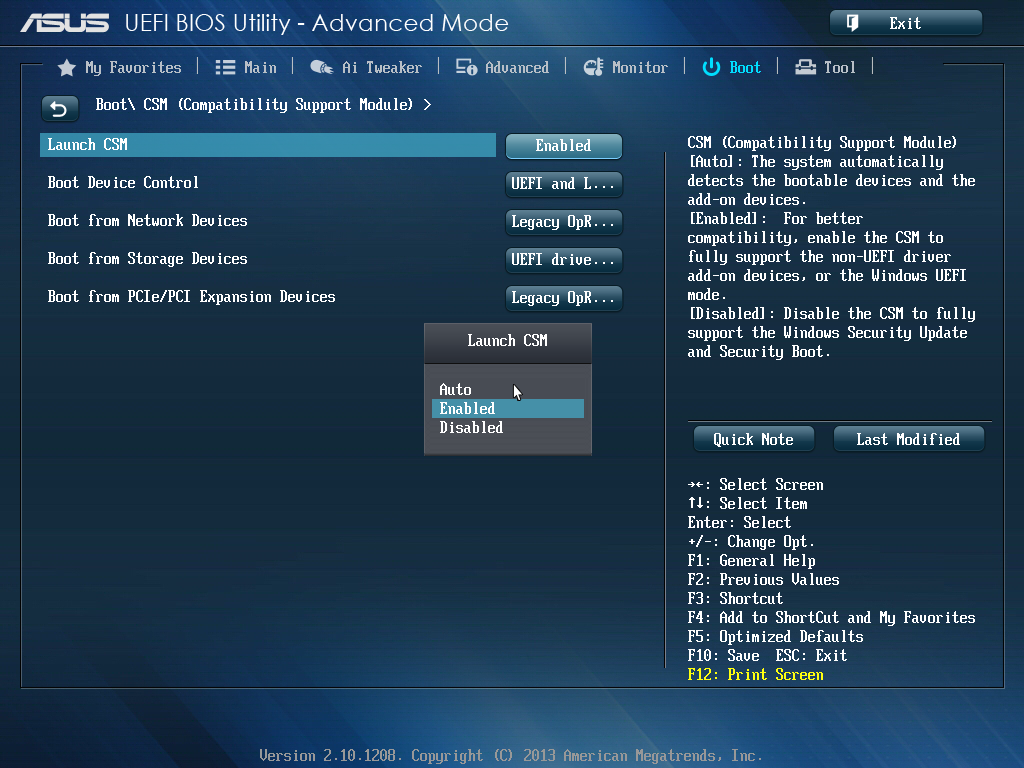 Программы, которые постоянно хранятся в микросхеме, называются микропрограммой.
Программы, которые постоянно хранятся в микросхеме, называются микропрограммой.
BIOS — это первая программа, запускаемая при включении компьютера. Он работает даже до операционной системы (ОС), такой как Windows или iOS. Когда мы говорим, компьютер, это серверы, ПК, Mac, смартфоны и планшеты. Это может быть любое устройство, подобное этому.
Что делает BIOS?
Общая цель BIOS состоит в том, чтобы все на компьютере было готово к работе, чтобы можно было запустить ОС. Во-первых, он проверяет все оборудование компьютера, чтобы убедиться, что оно там работает, работает и имеет доступ к программам драйверов, которые им нужны для запуска. Это называется мощным тестом (POST).
BIOS получает информацию о том, как это сделать, из расширенной конфигурации системы Data (ESCD). ESCD хранится в универсальной электронной памяти (NVRAM). Могут быть некоторые различия в том, как это настроено в зависимости от марки и модели компьютера.
Затем BIOS сообщает компьютеру, где искать ОС. Если ОС есть и работает, то компьютер завершает запуск, и мы можем наслаждаться магией современных вычислений.
Если ОС есть и работает, то компьютер завершает запуск, и мы можем наслаждаться магией современных вычислений.
Если бы мы работали на кухне, BIOS был бы приготовителем, который включит плиту, прочитает меню на день, подготовит ингредиенты и разложит их по местам. ОС — это шеф-повар, который вскакивает, берет ингредиенты, идет к плите и творит их магию.
Где хранится BIOS?
Микропрограмма BIOS находится на микросхеме под названием «Комплементарный полупроводник на основе окиси металла (CMOS)». CMOS — это энергонезависимый тип постоянной памяти, поэтому прошивка BIOS остается там постоянно. Однако используемые им настройки могут быть уничтожены.
Вот почему на материнской плате компьютера установлен аккумулятор часового типа. Батарея обеспечивает круглосуточную работу схемы, поэтому настройки остаются там.
Запомни это! Эти батареи хороши только в течение 3-5 лет. Это около 5 долларов. Если мы потратим немного времени на то, чтобы узнать, как получить доступ к BIOS и настроить его, тогда мы сможем сэкономить не менее 80 долларов на его покупке в компьютерном магазине.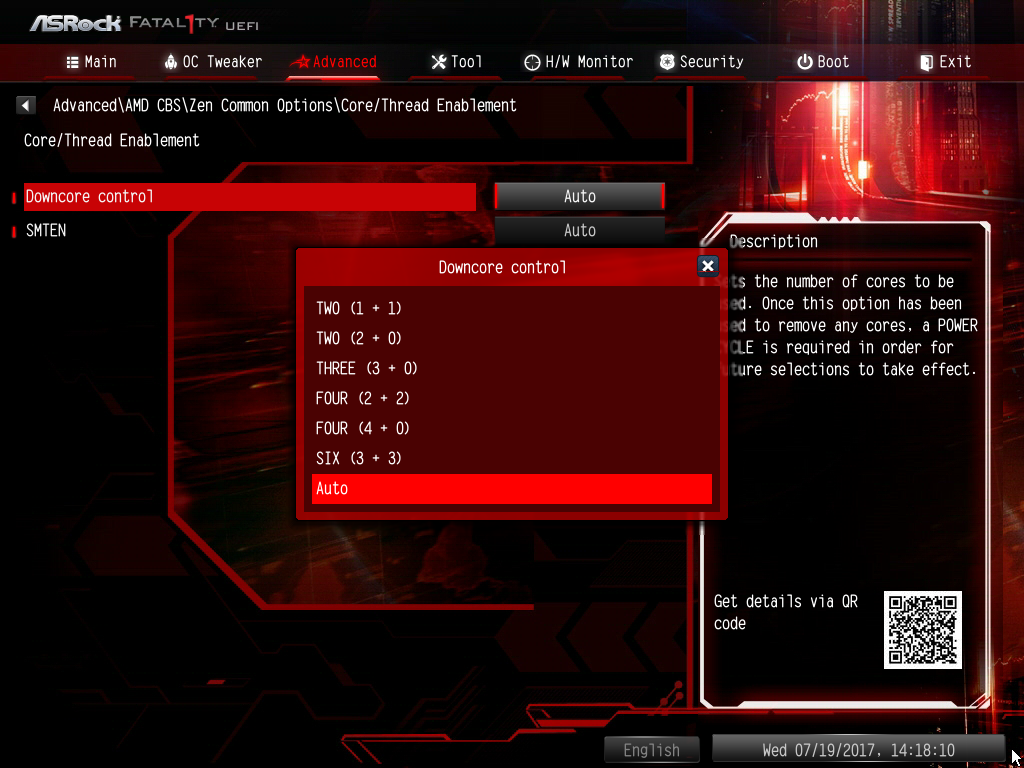
Как я могу получить доступ к BIOS?
Ответ прост: когда мы запускаем компьютер, нам нужно нажать клавишу или комбинацию клавиш перед загрузкой основной ОС. Самое большее, это может быть 10-секундное окно между запуском компьютера и операционной системой. Это немного сложно таким образом.
Сложной частью ответа является ключ или необходимая комбинация клавиш. Это может варьироваться между брендами и моделями устройств. Есть некоторые ключи, которые довольно последовательны для каждой марки. Вот они:
- Acer Computers — F10
- Asus Computers — F2
- Компьютеры Dell — F12 или F2
- Компьютеры HP — F10
- Lenovo Computers — F1 или Fn + F2 или Enter, затем F1
- Mac — Нажмите и удерживайте CMD + OPT + F + O
- Microsoft Surface — удерживайте кнопку увеличения громкости в
- Samsung Computers — F2
- Toshiba Computers — F2
Мы не будем вдаваться в то, как получить доступ к BIOS на мобильных устройствах. Сорт слишком велик, чтобы перечислять здесь. Было бы лучше найти его в Интернете для каждого конкретного устройства.
Сорт слишком велик, чтобы перечислять здесь. Было бы лучше найти его в Интернете для каждого конкретного устройства.
BIOS — что это и с чем его едят?
Мы уже рассматривали многие важные элементы компьютера, необходимые для правильной работы. Также давали советы по его ускорению и многое другое. Однако кроме всех комплектующих, существуют и более мелкие, но не менее необходимые детали. А именно микросхемы. Одну их таких мы рассмотрим сегодня.
Представляем вашему вниманию – BIOS.
Что такое BIOS?
BIOS – чип со вшитым в него комплектом микропрограмм. Он необходим для ввода и вывода информации.
BIOS – базовая система ввода-вывода.
Таким образом, BIOS это материнская микропрограмма нашего ПК. Так как в момент запуска, именно он синхронизирует и анализирует работу нашего устройства. А также он отвечает за перебойную и слаженную работу устройств между собой. Следовательно, он также ответственен за верный запуск ОС вашего устройства. Он проверяет наличие, состояние и готовность ваших комплектующих. Например, жесткого диска, контроллеров, загрузочных областей.
Так как в момент запуска, именно он синхронизирует и анализирует работу нашего устройства. А также он отвечает за перебойную и слаженную работу устройств между собой. Следовательно, он также ответственен за верный запуск ОС вашего устройства. Он проверяет наличие, состояние и готовность ваших комплектующих. Например, жесткого диска, контроллеров, загрузочных областей.
BIOS находится на материнской плате. Он имеет вид микросхемы, помещенной в отдельное гнездо. Также она имеет разные названия, в зависимости от источника, например ПЗУ или ROM-BIOS.
Рядом с ячейкой микросхемы BIOS, как правило, установлена батарейка CR2032. Она отвечает за хранимые пользователем настройки. То есть, если вы отключите ее от материнской платы, то все настройки будут установлены по умолчанию. Сам компьютер будет работать, как и работал. Однако настройки времени, приоритеты загрузки жестких дисков, USB порты и других устройств сбросятся. Как если бы материнская плата только была установлена.
Перепрошивка БИОС
Вопрос перепрошивки БИОСа довольно щепетильная тема. Не все в нём что-то понимают, но это очень интересно.
Это процедура позволит решить вопрос о совместимости новых устройств и материнской платы. При установке более технологически мощных компонентов, могут открыть функции разгона. Так как часто в сочетании с правильно сопряженными устройствами могут открыться новые функции.
Но есть очень важный момент – перепрошивка дело ответственное, которое влечет за собой свои последствия. Если сделать это неправильно, то могут появиться сбои в работе материнской платы. Также она может полностью выйти из строя. Поэтому этим лучше заниматься, только если вы досконально изучили материалы по перепрошивке. А лучше, если вы доверите эту работу профессионалу – компьютерному мастеру. Так как для рядового пользователя, это может принести трудности.
Настройка BIOS
Настроить БИОС можно и самостоятельно. Для этого нам понадобится открыть меню настройки. Открывается оно при загрузке компьютера. В момент загрузки ОС необходимо нажать на клавиши F2 или Del. Далее необходимо выбрать необходимый пункт меню.
Открывается оно при загрузке компьютера. В момент загрузки ОС необходимо нажать на клавиши F2 или Del. Далее необходимо выбрать необходимый пункт меню.
Что настраивается чаще всего в BIOS:
- Выбор накопителя, с которого будет загружаться система.
- Изменение типа жесткого диска AHCI или IDE.
- Создание пароля для входа в меню BIOS.
- Изменение скорости вращения кулеров процессора.
Итоги
Подводя итог, хотелось бы сказать, что с BIOS необходимо ознакомиться каждому пользователю ПК. Его знание может облегчить жизнь, а также открыть новые возможности для работы с компьютером.
Занимать любыми настройками все же лучше не самостоятельно, а компьютерным мастерам. Это позволит сохранить кучу нервов. А главное не причинять ущерба устройству.
Что такое БИОС (BIOS) — что это значит, как работает и зачем нужен
БИОС (BIOS) – это электронный набор инструкций, который использует персональный компьютер для успешного запуска.
Что такое BIOS — определение простыми словами.
Простыми словами, BIOS — это маленькая программа, которая изначально присутствует в компьютере, а именно вшита на флешку материнской платы и дает указания устройствам, что и как сделать для запуска ПК.
Как работает BIOS и какие его функции?
Одной из важнейших функций является тест на присутствие всех необходимых компонентов (устройств) которые необходимы для запуска компьютера. Например, подключена ли память, клавиатура, жесткий диск или другие детали. Если во время теста возникает какая-то проблема, BIOS выдает код ошибки, который показывает, с чем возникли проблемы. Обычно это происходит при помощи подачи звуковых сигналов.
Также BIOS дает компьютеру основную информацию как взаимодействовать с важнейшими компонентами, такими как жесткие диски и оперативная память, которые необходимы для загрузки операционной системы.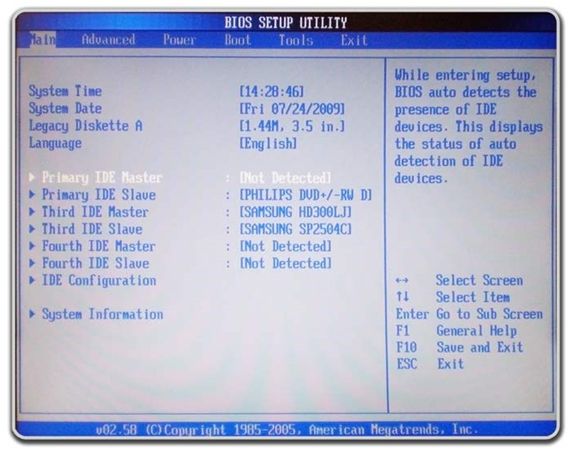
После прохождения тестов, раздачи основных команд и загрузки ОС, контроль над работой компьютера передается последней.
Где на компьютере хранится БИОС (BIOS)?
Традиционно, прошивка биоса находится на материнской плате как постоянное запоминающее устройство (ПЗУ). Это значит, что BIOS является автономной системой, которая не зависит от жестких дисков. Питание происходит за счет батарейки, которая также находится на материнской плате, она же и обеспечивает сохранность данных когда компьютер выключен.
Настройка и управление БИОС (BIOS).
Пользователи могут вносить определенные коррективы в систему, используя экран конфигурации. Для получения доступа к биосу, необходимо при загрузке компьютера нажать на клавишу «Delete» или «F2» или «F12» (может быть и другая клавиша, это зависит от производителя материнской платы).
В открывшейся панели управления нам предоставляется возможность изменить массу настроек, которые влияют на работу устройств.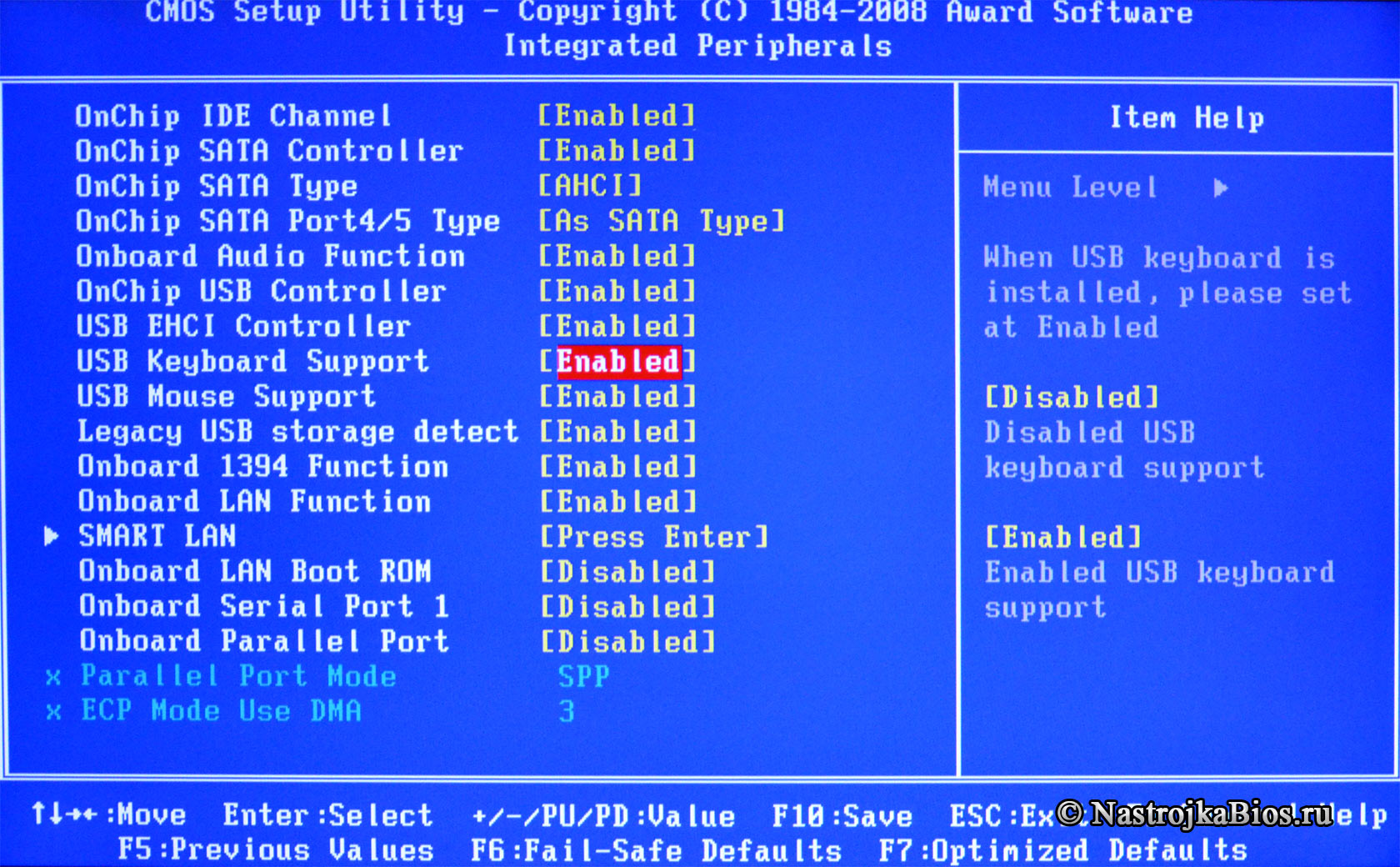 Мы можем:
Мы можем:
- настроить, «разогнать» процессор;
- настроить, «разогнать» оперативную память
- управлять вращением кулеров системы охлаждения;
- настроить питание;
- Включить или отключить подключенные устройства и многое другое.
Чаще всего доступ к биосу необходим в ситуации, когда нужно установить или переустановить операционную систему, а именно изменить порядок приоритета загрузки.
Важно!
Следует помнить, что если у вас не хватает знаний или опыта по работе с настройками BIOSа, то и менять параметры путем научного «тыка», не стоит.
Введение Что такое BIOS?. Оптимизация BIOS. Полный справочник по всем параметрам BIOS и их настройкам
Введение Что такое BIOS?
Добро пожаловать в первое издание книги «Оптимизация BIOS. Полоное руководство по всем функциям BIOS и их настройкам».
Большинство людей даже не подозревают о том, что происходит во время работы на компьютере. Им кажется, что компьютер всего-навсего реагирует на нажатия клавиш и щелчки мышью. Компьютер делает то, что вы ему приказываете. Он не задает вопросов.
Им кажется, что компьютер всего-навсего реагирует на нажатия клавиш и щелчки мышью. Компьютер делает то, что вы ему приказываете. Он не задает вопросов.
На самом деле, все не так просто. Чтобы выполнить команду, системе приходится решить множество задач, которые скрываются за простым и дружественным интерфейсом пользователя.
Мы поговорим о BIOS. Это сокращение, которое расшифровывается как базовая система ввода/вывода (Basic Input/Output System).
По определению, BIOS представляет собой интерфейс между программным обеспечением и аппаратными средствами, который позволяет им общаться и взаимодействовать друг с другом. Вероятно, вы думаете, что BIOS имеется только на материнской плате. В действительности, это комбинация BIOS на материнской плате, BIOS на всех картах в системе, а также их драйверов.
В прошлом возможности настройки BIOS для пользователей были минимальны. Доступ был открыт только к немногим базовым функциям, которых было достаточно для работы системы. Пользователи знали о BIOS очень мало.
Пользователи знали о BIOS очень мало.
Сейчас ситуация улучшилась, но не слишком сильно. Конечно, производители материнских плат открыли доступ к другим функциям BIOS. Это дает нам дополнительные возможности при настройке и оптимизации компьютера. Однако пользователи не знают, какие именно опции они могут использовать.
Откройте любое руководство по материнской плате и найдите раздел, посвященный BIOS. Вряд ли вы сможете извлечь что-нибудь полезное из кратких, схематических описаний. Как же оптимизировать BIOS, если вы даже не знаете, какие действия выполняются с помощью различных функций BIOS?
Я начал писать руководство по BIOS в 1999 году. Изначально данная книга задумывалась исключительно как учебник по оптимизации BIOS. Сейчас это не только руководство по оптимизации BIOS, но еще и справочник с описанием 250 опций BIOS.
В этой книге вы научитесь не только оптимизировать BIOS, но и узнаете, зачем используются различные функции. Вы поймете, почему рекомендуемые установки являются оптимальными. После прочтения книги вы сможете оптимизировать BIOS не хуже профессионала!
После прочтения книги вы сможете оптимизировать BIOS не хуже профессионала!
Задачи данной книги
Работая над созданием руководства «Оптимизация BIOS», я ставил перед собой несколько основных задач.
В первую очередь, эта книга создавалась для того, чт обы помочь читателю оптимизировать BIOS. К сожалению, оптимизация BIOS не является простой задачей, которую можно решить путем последовательного выполнения определенных действий.
В данном руководстве вы найдете решения и рекомендации по оптимизации BIOS, однако следует отметить, что конфигурации программного обеспечения и аппаратных средств существенно различаются. Поэтому вы должны четко понимать, что делает каждая функция BIOS. Только так вы сможете правильно настроить вашу систему.
Эта книга не только дает советы и рекомендации по оптимизации BIOS, но и описывает все опции BIOS. Используя полученные знания, вы сумеете выбрать оптимальную конфигурацию для вашего компьютера.
Я стремлюсь к тому, чтобы развеять неправильные представления о настройках BIOS, которые были созданы средствами массовой информации и компаниями-производителями./GettyImages-105785508-a9212313e108428fa713d6b67625cb95.jpg) В течение многих лет производители материнских плат и различные издательства публикуют ошибочную информацию и рекомендации по настройке BIOS. Пришло время это изменить!
В течение многих лет производители материнских плат и различные издательства публикуют ошибочную информацию и рекомендации по настройке BIOS. Пришло время это изменить!
Также в книге мы расскажем о базовых принципах BIOS и дадим советы по обновлению системы и доступу к меню настройки.
Прочитав это руководство вы получите все знания, необходимые для оптимизации BIOS вашего компьютера!
Для кого предназначена книга?
Эта книга предназначена для всех (новичков и продвинутых пользователей), кто интересуется оптимизацией BIOS.
Вы узнаете, что представляет собой BIOS, какие типы BIOS существуют, как получить доступ к BIOS и обновлять ее. Также вы освоите все опции BIOS и узнаете, как оптимизировать их с целью улучшения производительности и надежности системы.
Кроме того, мы расскажем вам о неполадках в работе BIOS, которые приводят, например, к тому, что ваш компьютер не загружается, или к возникновению ошибок в BIOS. Что делать в этот случае? Как устранить проблему? Мы поговорим об этом и даже приведем описание загрузки BIOS во флэш-память.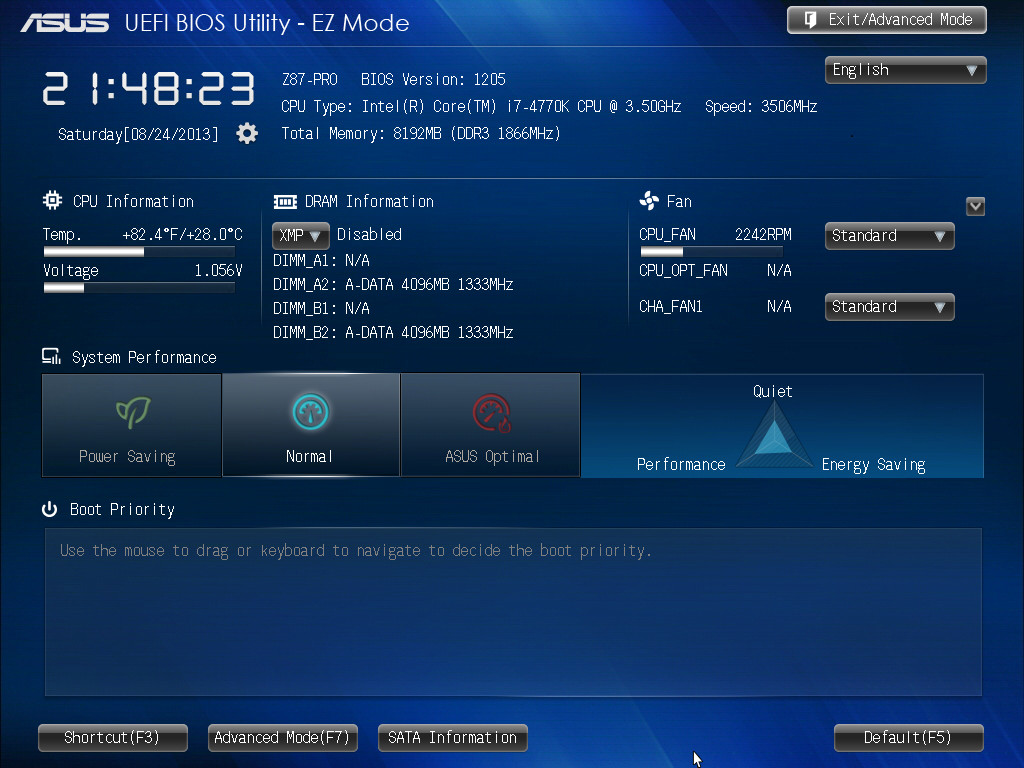
Разбивка на главы
Глава 1 включает описание базовых принципов работы BIOS и специальные темы, а в главе 3 вы найдете более структурированную информацию. Вы освоите не только предназначение всех функций BIOS, но и принципы, которые лежат в основе всех изменений системы.
Глава 1. Базовые принципы работы BIOS
Глава 1 представляет собой введение в BIOS. Здесь описываются базовые принципы. Вы узнаете, что представляет собой BIOS, как работает система, как обновлять ее и получать к ней доступ.
Глава 2. Специальные разделы
Глава 2 посвящена специальным темам, таким, как неполадки в работе BIOS и запись во флэш-память. Если у вас возникли проблемы с BIOS, обратитесь к этой главе. Она поможет восстановить вашу BIOS.
Глава 3. Подробные описания
Глава 4 очень подробно рассказывает обо всех опциях BIOS. Если вы знаете систему на уровне продвинутого пользователя, из этой главы вы получите подробные сведения о различных опциях BIOS, а также о рекомендованных настройках.
Обратите внимание на то, что многие опции BIOS в разделах «Краткие обзоры» и «Подробные описания» совпадают.
Список сокращений
Здесь вы найдете полный список всех сокращений, которые были использованы в книге. Обратитесь к данному списку, если хотите узнать, что обозначает сокращение.
Таблица категорий
На обложке книги вы найдете таблицу категорий (табл. 0.1). В ней приведен список функций BIOS, организованный по системам. Если в книге вы не нашли нужную вам функцию (так как она имеет другое название), вы сможете воспользоваться данной таблицей и определить ее название.
Данный текст является ознакомительным фрагментом.
Продолжение на ЛитРесЧто такое BIOS? (И как его использовать)
BIOS, который расшифровывается как Basic Input Output System , представляет собой программное обеспечение, хранящееся на небольшой микросхеме памяти на материнской плате. Именно BIOS отвечает за POST и, следовательно, делает его самым первым программным обеспечением, запускаемым при запуске компьютера.
Именно BIOS отвечает за POST и, следовательно, делает его самым первым программным обеспечением, запускаемым при запуске компьютера.
Микропрограмма BIOS энергонезависима, что означает, что ее настройки сохраняются и могут быть восстановлены даже после отключения питания устройства.
BIOS произносится как by-oss и иногда упоминается как системный BIOS, ROM BIOS или PC BIOS.Однако это также , ошибочно называемый базовой интегрированной операционной системой или встроенной операционной системой.
Для чего используется BIOS?
LifewireBIOS указывает компьютеру, как выполнять основные функции, такие как загрузка и управление с клавиатуры.
BIOS также используется для идентификации и настройки оборудования компьютера, такого как жесткий диск, дисковод для гибких дисков, оптический дисковод, ЦП, память и связанное с ним оборудование.
Как получить доступ к BIOS
Доступ к BIOS и его настройка осуществляется через программу настройки BIOS. Утилита настройки BIOS для всех практических целей является самим BIOS. Все доступные параметры в BIOS можно настроить с помощью утилиты настройки BIOS.
Утилита настройки BIOS для всех практических целей является самим BIOS. Все доступные параметры в BIOS можно настроить с помощью утилиты настройки BIOS.
В отличие от операционной системы, такой как Windows, которую часто загружают или получают на диске и которая должна быть установлена пользователем или производителем, BIOS устанавливается с момента изготовления машины.
Доступ к утилите настройки BIOS можно получить разными способами в зависимости от производителя и модели вашего компьютера или материнской платы.
Наличие BIOS
Все современные компьютерные материнские платы содержат программное обеспечение BIOS.
Доступ к BIOS и его настройка в системах ПК не зависят от какой-либо операционной системы, поскольку BIOS является частью аппаратного обеспечения материнской платы. Не имеет значения, работает ли компьютер под управлением Windows 10, Windows 8, Windows 7, Windows Vista, Windows XP, Linux, Unix или вообще не работает — BIOS работает вне среды операционной системы и никоим образом не зависит от Это.
Популярные производители BIOS
Ниже приведены некоторые из наиболее популярных поставщиков BIOS:
Award Software, General Software и Microid Research были производителями BIOS, приобретенными Phoenix Technologies.
Как использовать BIOS
BIOS поддерживает несколько параметров конфигурации оборудования, которые можно изменить с помощью служебной программы настройки. Сохранение этих изменений и перезагрузка компьютера применят изменения к BIOS и изменят способ, которым BIOS инструктирует оборудование для работы.
Вот некоторые общие действия, которые вы можете делать в большинстве систем BIOS:
- Изменить порядок загрузки
- Загрузить настройки BIOS по умолчанию
- Flash (обновление) BIOS
- Удаление пароля BIOS
- Создание пароля BIOS
- Изменить дату и время
- Изменить настройки дисковода гибких дисков
- Изменить настройки жесткого диска
- Изменить настройки привода CD / DVD / BD
- Просмотр количества установленной памяти
- Изменение статуса NumLock при загрузке
- Включение или отключение логотипа компьютера
- Включение или отключение быстрого самотестирования при включении (POST)
- Включение или отключение внутреннего кэша ЦП
- Включение или отключение кеширования BIOS
- Изменить настройки ЦП
- Изменить настройки памяти
- Изменить напряжение системы
- Включение или отключение RAID
- Включение или отключение встроенного USB
- Включение или отключение встроенного IEEE1394
- Включение или отключение встроенного звука
- Включение или отключение встроенного контроллера гибких дисков
- Включение или отключение встроенных последовательных / параллельных портов
- Включение или отключение ACPI
- Изменить тип приостановки ACPI
- Изменение функции кнопки питания
- Изменить параметры включения
- Изменить, какой дисплей инициализируется первым в настройках нескольких дисплеев
- Сброс данных расширенной конфигурации системы (ESCD)
- Включение или отключение управления системными ресурсами BIOS
- Изменить настройки скорости вентилятора
- Просмотр температуры процессора и системы
- Просмотр скорости вращения вентилятора
- Просмотр напряжения системы
Дополнительная информация о BIOS
Перед обновлением BIOS проверьте, какая версия сейчас работает на вашем компьютере.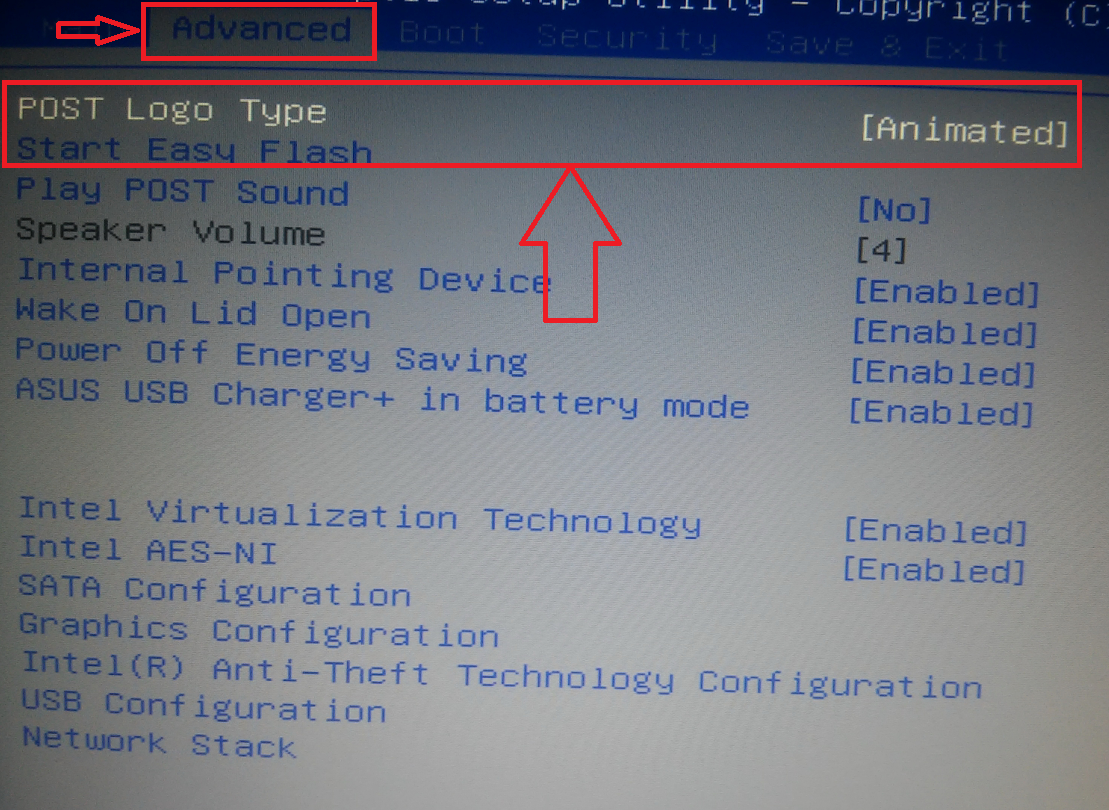
При настройке обновлений убедитесь, что вы загрузили правильный файл для своей материнской платы, и что компьютер не был выключен частично или обновление не было внезапно отменено. Перебои могут привести к поломке материнской платы и сделать компьютер непригодным для использования, что затруднит восстановление работоспособности.
Один из способов избежать этой проблемы — использовать так называемый раздел «блокировки загрузки» в программном обеспечении BIOS, который обновляется отдельно от всего остального, чтобы в случае повреждения процесс восстановления предотвращал повреждение.
BIOS может проверить, применено ли полное обновление, убедившись, что контрольная сумма совпадает с заданным значением. Если это не так, а материнская плата поддерживает DualBIOS, эту резервную копию BIOS можно восстановить, чтобы перезаписать поврежденную версию.
BIOS в некоторых из первых компьютеров IBM не был интерактивным, как современные реализации, а вместо этого служил только для отображения сообщений об ошибках или звуковых сигналов. Вместо этого любые пользовательские параметры были сделаны путем изменения физических переключателей и перемычек.
Вместо этого любые пользовательские параметры были сделаны путем изменения физических переключателей и перемычек.
Только в 1990-х годах утилита настройки BIOS (также известная как утилита конфигурации BIOS или BCU) стала обычной практикой.
Однако в настоящее время BIOS постепенно заменяется UEFI (Unified Extensible Firmware Interface) на новых компьютерах, который предлагает такие преимущества, как улучшенный пользовательский интерфейс и встроенную платформу, предшествующую ОС, для доступа в Интернет.
Спасибо, что сообщили нам!
Расскажите, почему!
Другой Недостаточно подробностей Сложно понятьЗачем нужен BIOS для компьютера? | Small Business
BIOS позволяет компьютерам выполнять определенные операции сразу после включения.Основная задача BIOS компьютера — управлять начальными этапами процесса запуска, обеспечивая правильную загрузку операционной системы в память. BIOS жизненно важен для работы большинства современных компьютеров, и знание некоторых фактов о нем может помочь вам устранить проблемы с вашим компьютером.
POST
Первым заданием BIOS после включения компьютера является выполнение самотестирования при включении. Во время POST BIOS проверяет оборудование компьютера, чтобы убедиться, что он может завершить процесс загрузки.Если POST завершается успешно, система обычно издает звуковой сигнал. Однако, если тест не проходит, система обычно издает серию звуковых сигналов. Вы можете использовать количество, продолжительность и характер этих звуковых сигналов, чтобы определить причину сбоя теста.
Запуск
После завершения POST BIOS затем пытается загрузить операционную систему с помощью программы, известной как загрузчик начальной загрузки, которая предназначена для поиска любых доступных операционных систем; если найдена легитимная ОС, она загружается в память.На этом этапе также загружаются драйверы BIOS. Это программы, предназначенные для предоставления компьютеру базового контроля над аппаратными устройствами, такими как мыши, клавиатуры, сетевое оборудование и устройства хранения.
Безопасность
BIOS также может играть роль в обеспечении безопасности компьютера. Большинство версий программного обеспечения BIOS имеют возможность защиты паролем процесса загрузки, что означает, что вы должны ввести пароль, прежде чем какие-либо действия BIOS могут иметь место. Поскольку BIOS выполняет практически все свои функции во время запуска, это эффективно защищает паролем работу всего компьютера.Однако сброс утерянного пароля BIOS может занять много времени и потребовать работы с некоторыми из наиболее чувствительных компонентов компьютера.
Аппаратное обеспечение
Само программное обеспечение BIOS обычно находится в постоянном запоминающем устройстве, ПЗУ или микросхеме флэш-памяти, подключенной к материнской плате вашего компьютера. Расположение программного обеспечения BIOS на микросхеме важно, поскольку это первое программное обеспечение, которое берет на себя управление вашим компьютером при его включении. Если BIOS не всегда находится в одном и том же месте на одном и том же чипе, микропроцессор вашего компьютера не будет знать, где его найти, и процесс загрузки не состоится.
Ссылки
Писатель Биография
Энди Уолтон (Andy Walton) с 2009 года занимается технологией и специализируется на сетевых технологиях и мобильной связи. Ранее он был ИТ-специалистом и менеджером по продукту. Уолтон живет в Лестере, Англия, и имеет степень бакалавра информационных систем в Университете Лидса.
BIOS — ITFreeTraining
В этом разделе курсов ITFreeTraining рассматривается BIOS.BIOS или базовая система ввода / вывода — это программное обеспечение, которое отвечает за первоначальное тестирование и взаимодействие с вашим оборудованием. Без BIOS компьютер не запускался. В этом видео рассказывается о возможностях BIOS, обновлении BIOS и о том, как он работает. Загрузите раздаточный PDF-файл: Что такое BIOS? Для начала я посмотрю, что такое BIOS. По сути, BIOS — это микрочип, установленный на материнской плате. BIOS — это, по сути, то, что называется прошивкой. Прошивка содержит базовое низкоуровневое программное обеспечение, которое управляет оборудованием устройства, на котором оно установлено.В случае компьютеров BIOS содержит базовое программное обеспечение ввода и вывода, которое используется для связи с оборудованием. При первом включении компьютера программное обеспечение BIOS используется для тестирования оборудования внутри компьютера и подключения к нему. После завершения программное обеспечение в BIOS используется для доступа к оборудованию. IOS была впервые создана в 1975 году компанией IBM. Позже он был реконструирован для использования в компьютерах сторонних производителей. В настоящее время большинство микросхем BIOS производят три компании, и IBM не входит в их число.Теперь я подробнее рассмотрю, что происходит при запуске компьютера, чтобы вы лучше понимали, как работает BIOS и что он делает. Включение ПК Для начала я сначала посмотрю, что происходит, когда на компьютере нажимается кнопка питания. Когда кнопка питания нажата, цепь замыкается, что вызывает предварительную проверку источника питания компьютера. Если есть проблема с блоком питания, обычно не будет выхода питания вообще, и компьютер не запустится.Если проверка блока питания прошла успешно, блок питания отправит питание на ЦП. Теперь, когда ЦП включен, он начнет выполнять инструкции, потому что именно для этого был разработан ЦП. Для этого ему нужно программное обеспечение, и здесь в игру вступает BIOS. Загрузить программное обеспечение BIOS BIOS — это, по сути, микрочип на материнской плате. Это также часто называют прошивкой. Старые микросхемы BIOS используют электрически стираемую постоянную память для программирования, называемую EEPROM, тогда как современные BIOS используют флэш-память.Это позволяет обновлять код в BIOS, но код в BIOS не может быть запущен напрямую из самого чипа. Для того, чтобы ЦП мог выполнить код в BIOS, код в BIOS копируется во внутреннюю память. компьютер. По сути, это означает, что для запуска компьютера ему требуется память. Если вы попытаетесь включить компьютер, на котором не установлена память, материнская плата издаст несколько звуковых сигналов, чтобы предупредить вас о проблеме. Как только код BIOS был скопирован в память, ЦП теперь может начать выполнение кода. .По сути, происходит следующее. Когда вы нажимаете кнопку питания, код из BIOS копируется в память, а затем выполняется процессором. Следующий вопрос: что делает этот код? Публикация тестов Следующим шагом BIOS является выполнение ряда тестов. Эти тесты называются POST или самотестированием при включении питания. Это ряд быстрых тестов, чтобы проверить, все ли работает. Возможны сбои оборудования, но тесты POST должны выявить все основные проблемы. Тесты POST включают, но не ограничиваются, проверку установленной памяти.Это быстрая проверка, чтобы убедиться, что все работает правильно. Существует ряд программных инструментов для тестирования памяти, которые при необходимости могут выполнять более сложные тесты. Тесты также включают в себя проверку любых подключенных устройств хранения. Это базовое тестирование, чтобы убедиться, что устройства запускаются и принимают команды. Например, при тестировании жесткого диска диск раскручивается и проверяется, чтобы убедиться, что к нему можно получить доступ. Другие проверки включают проверку клавиатуры. Проверка проверяет каждую клавишу на клавиатуре.В зависимости от BIOS, при обнаружении застрявшей клавиши появится предупреждающее сообщение. Также проверяются любые устройства, такие как мышь. Сюда входят такие устройства, как трекпады и трекболы. Затем BIOS инициализирует все дополнительные микросхемы BIOS, установленные на устройствах внутри компьютера. Например, BIOS, содержащийся в RAID-контроллере. BIOS позволяет получить доступ к устройствам хранения, подключенным к компьютеру, однако он может не иметь доступа к хранилищу, подключенному к картам расширения, таким как контроллеры RAID. Это связано с тем, что контроллеры RAID часто используют код производителя.Наличие дополнительного BIOS на контроллере RAID позволяет загружать дополнительный код для доступа к хранилищу, подключенному к RAID. Без этого невозможно было бы загрузиться с хранилища, подключенного к RAID-контроллеру. Так что же произойдет, если проблема будет обнаружена при первом запуске компьютера? Звуковые коды При обнаружении проблемы компьютер издаст серию звуковых сигналов. К сожалению, для этих сигналов нет единого стандарта. В разных BIOS будут разные звуковые коды. Однако многие BIOS используют похожие звуковые коды.Во-первых, почти весь BIOS будет издавать один звуковой сигнал, если все тесты пройдены и ошибок не обнаружено. Звуковой сигнал будет звучать так. Если есть проблема с видеокартой, большинство BIOS будет издавать длинный звуковой сигнал, за которым следуют два или три коротких звуковых сигнала, подобных этому. Если есть проблема с памятью в компьютере, компьютер может подавать неопределенный или длинный звуковой сигнал, подобный этому. Ошибка видео и памяти потенциально может означать, что видео не будет отображаться. Итак, независимо от того, какой BIOS используется и какие звуковые коды я слышу, если у меня черный экран при запуске компьютера и я слышу длинные или несколько звуковых сигналов, я сначала проверил бы видео и память.Часто проблема может быть настолько проста, что модуль памяти или видеокарта установлены неправильно. Визуальные ошибки Если видео, ЦП и память работают, вы должны что-то отобразить. В зависимости от ошибки, того, какой у вас BIOS и как он настроен, вы можете получить сообщение об ошибке, отображаемое на экране. В этом примере клавиатура не была подключена. В этом случае BIOS был настроен на отображение ошибки . В BIOS можно настроить пропуск определенных ошибок.Например, в случае клавиатуры компьютер может быть сконфигурирован для предоставления услуг в сети и не используется напрямую, поэтому клавиатура не требуется. Когда это происходит, часто ошибки, связанные с клавиатурой, отключаются, поэтому компьютер все равно загружается, даже если клавиатура не подключена. В некоторых случаях BIOS останавливается и запрашивает ввод. В других случаях BIOS продолжит работу, даже если произошла ошибка. Если BIOS может пройти этот шаг, следующим шагом будет загрузка операционной системы. Поиск загрузочного раздела Чтобы загрузить операционную систему, BIOS затем должен прочитать таблицы разделов. Затем BIOS ищет в таблицах разделов загрузочный раздел. Порядок выполнения определяется BIOS. Сюда входят такие устройства, как дисководы гибких дисков, CD-ROM, USB-накопители, жесткие диски, твердотельные накопители и сетевые адаптеры. BIOS будет искать каждое устройство в том порядке, в котором оно настроено, пока не найдет первое устройство, с которого оно может успешно загрузиться.Как только BIOS обнаружит загрузочное устройство, следующим шагом будет считывание загрузчика с устройства. Загрузчик — это небольшое количество программного обеспечения. Задача загрузчика — загрузить операционную систему. Помните, что в BIOS есть программное обеспечение, предназначенное только для базового ввода и вывода. Он не может загружать файлы из файловой системы — это работа операционной системы. Однако операционная система представляет собой значительное количество программного обеспечения. Загрузчик обеспечивает мост между BIOS и операционной системой.В BIOS нет возможности читать файлы в файловых системах, но есть у загрузчика. Загрузчик не является полной операционной системой, но может загружать и запускать полную операционную систему. Только базовый ввод / вывод BIOS Последний вопрос, который остается, — что происходит с BIOS после загрузки операционной системы? Следует помнить, что BIOS был разработан только для основных функций ввода и вывода. Сам BIOS выполняет только 16-битный код. Этого кода достаточно, чтобы запустить компьютер и загрузить загрузчик, но не более того.В старые времена вычислительной техники операционные системы использовали BIOS для доступа к оборудованию. Но в настоящее время, когда на рынке доступны 32-битные и 64-битные процессоры, 16-битное программное обеспечение для доступа к вашему оборудованию нецелесообразно. В настоящее время операционная система будет обращаться к оборудованию напрямую. Таким образом, после запуска операционной системы BIOS больше не требуется. По сути, задача BIOS — предоставить способ загрузки операционной системы. CMOS и BIOS Одно распространенное заблуждение, о котором я хотел бы рассказать, — это разница между CMOS и BIOS.CMOS означает дополнительный металл-оксидный полупроводник. Раньше КМОП-матрица представляла собой отдельный чип на материнской плате. В настоящее время функции CMOS интегрированы в южный мост, так что на современных материнских платах CMOS не является отдельным чипом. Независимо от того, где функциональность CMOS-чипа сохраняется, функция остается прежней. То есть используется для хранения настроек компьютера. Это включает конфигурацию, порядок загрузки, время и дату. По сути, здесь хранятся все основные настройки компьютера.Это включает синхронизацию ЦП и памяти. Таким образом, важно, чтобы эта конфигурация не была потеряна. Когда компьютер включен, нет проблем с сохранением этих настроек. Однако, если компьютер выключен, эти настройки будут потеряны. Чтобы этого не произошло, на материнской плате будет установлен аккумулятор. Эта батарея сохранит настройки даже при отключении питания. Если вы включили компьютер, и он потерял все свои настройки или время и дата указаны неверно, эта проблема может быть вызвана заменой батареи на материнской плате. UEFI Последний пункт, о котором я расскажу в этом видео, — это UEFI или Unified Extensible Firmware Interface. UEFI был разработан, чтобы заменить BIOS. В этом видео я подчеркиваю, что часто технический специалист будет называть UEFI BIOS просто по привычке. Поскольку UEFI предназначен для замены BIOS, у UEFI есть много преимуществ. Во-первых, UEFI поддерживает разные архитектуры ЦП. По сути, он может поддерживать ту же архитектуру, что и ЦП. Таким образом, UEFI обычно поддерживает 32-битную или 64-битную версию напрямую.Помните, что BIOS ограничен только 16 битами. Компьютер на базе BIOS должен будет запуститься в 16-битном режиме перед переключением на 32-битный или 64-битный. Однако нередко UEFI бывает 32-битным, а ЦП переключается на 64-битный при загрузке операционной системы. Важно помнить, что UEFI может при необходимости соответствовать архитектуре ЦП. Следующим большим изменением является то, что UEFI поддерживает загрузку с накопителей, размер которых превышает два терабайта. В BIOS вы ограничены загрузкой с двух терабайтных дисков, но как только операционная система загрузится, операционная система может получить доступ к большим дискам.UEFI новее BIOS, поэтому вы часто увидите графические интерфейсы. Распространенное заблуждение, что BIOS не поддерживает графический интерфейс. Это неверно. BIOS также может поддерживать графические интерфейсы, но, будучи более старым стандартом, он, скорее всего, будет основан на тексте. UEFI, являющийся более новым стандартом, скорее всего, будет графическим, однако существуют текстовые интерфейсы UEFI. На этом завершается видео с ITFreeTraining по BIOS. Надеюсь увидеть вас в других видео от нас. До следующего видео хочу поблагодарить вас за просмотр.Ссылки «BIOS» https://en.wikipedia.org/wiki/BIOS «Процесс загрузки» http://www.opsschool.org/en/latest/boot_process_101.html Кредиты Тренер: Остин Мейсон http: //ITFreeTraining.com Голосовой талант : HP Lewis http: //hplewis.com Гарантия качества: Brett Batson http://www.pbb-proofreading.uk
HDG Объясняет: Что такое BIOS?
Вы когда-нибудь видели слово BIOS на экране при запуске компьютера? Или слышали, как люди говорят об изменении чего-то в BIOS? Но тогда вы больше никогда об этом не увидите и не услышите.
Итак, BIOS — это вещь, но мы никогда ее не видим, потому что она расположена на материнской плате, которая является главной платой внутри вашего компьютера. Что такое BIOS и зачем он нам?
Что такое BIOS?BIOS — это инициализация B asic I nput / O utput S ystem, и поэтому мы называем это просто BIOS. Это программа, которая постоянно хранится на микросхеме компьютера. Программы, которые постоянно хранятся на микросхеме, называются микропрограммами.
BIOS — это первая программа, запускаемая при включении компьютера. Он работает даже раньше, чем или работает с системой s (ОС), такой как Windows или iOS. Когда мы говорим «компьютер», это включает в себя серверы, ПК, Mac, смартфоны и планшеты. Это может быть любое подобное устройство.
Что делает BIOS?Общая цель BIOS — подготовить все на компьютере к работе, чтобы можно было запустить ОС. Во-первых, он проверяет все оборудование на компьютере, чтобы убедиться, что оно есть, работает и имеет доступ к программам драйверов, которые им нужны для запуска.Это называется P ower- O n S elf T est (POST).
BIOS получает информацию о том, как это сделать, из E xtended S ystem C в конфигурации D ata (ESCD). ESCD хранится в памяти N, , V, , устаревшей памяти R, и A, , M, памяти (NVRAM). В зависимости от марки и модели компьютера могут быть некоторые различия в настройке.
Затем BIOS сообщает компьютеру, где искать ОС. Если ОС есть и работает, значит, компьютер перестает запускаться, и мы можем наслаждаться волшебством современных вычислений.
Если бы мы работали на кухне, BIOS был бы поваром, который включает плиту, читает меню на день, готовит ингредиенты и выкладывает их на месте. ОС — это повар, который прыгает, берет ингредиенты, идет к плите и творит чудеса.
Где хранится BIOS?Микропрограмма BIOS находится на микросхеме, называемой дополнительным C M etal O xide S emiconductor (CMOS).CMOS — это энергонезависимая постоянная память, поэтому микропрограмма BIOS остается в ней постоянно. Однако настройки, которые он использует, можно стереть.
Вот почему на материнской плате компьютера есть аккумулятор в виде часов. Батарея поддерживает работу схемы 24/7, поэтому настройки остаются на прежнем уровне.
Помните это! Эти батареи служат всего 3-5 лет. Речь идет о батарее за 5 долларов. Если мы потратим немного времени на то, чтобы узнать, как получить доступ к BIOS и настроить его, то мы сможем сэкономить не менее 80 долларов, доставив его в компьютерный магазин.
Как мне получить доступ к BIOS?Ответ прост: когда мы запускаем компьютер, нам нужно нажать клавишу или комбинацию клавиш до загрузки основной ОС. Максимальное время между запуском компьютера и переходом ОС может составлять 10 секунд. Это немного сложно.
Сложная часть ответа — это ключ или необходимая комбинация клавиш. Он может варьироваться в зависимости от марки и модели устройств. Есть несколько ключей, которые одинаковы для каждой марки.Вот они:
- Компьютеры Acer — F10
- Компьютеры Asus — F2
- Компьютеры Dell — F12 или F2
- Компьютеры HP — F10
- Компьютеры Lenovo — F1 или Fn + F2 или Enter, затем F1
- Mac — Нажмите и удерживайте CMD + OPT + F + O
- Microsoft Surface — удерживайте кнопку увеличения громкости в
- компьютерах Samsung — F2
- Toshiba Computers — F2
Мы не будем вдаваться в подробности о том, как получить доступ к BIOS на мобильных устройствах. Разнообразие слишком велико, чтобы перечислять его здесь.Было бы лучше поискать его в Интернете для каждого конкретного устройства.
Как я могу узнать больше о BIOS?У нас это покрыто. На наших сайтах вы найдете статьи о том, как узнать версию BIOS вашего компьютера, выяснить, нуждается ли ваш BIOS в обновлении, а также как получить доступ к BIOS и изменить порядок загрузки.
Мы даже покажем вам, как восстановить пароль для доступа к BIOS, если он был. BIOS — маленькая, но мощная штука!
Определение Bios от Merriam-Webster
\ Bī-ˌōs \компьютеры
: программный элемент операционной системы компьютера, который позволяет ЦП обмениваться данными с подключенными устройствами ввода и вывода (такими как клавиатура или монитор). Ваш компьютер содержит несколько BIOS — например, видеобиос, который взаимодействует с вашим процессором и видеокартой, но наиболее важным из них является системный BIOS.- Нил РэндаллЗачем компьютерным устройствам нужен BIOS?
BIOS (базовая система ввода / вывода) — это микропрограмма (тип компьютерной программы), которая используется для загрузки компьютерных устройств.Это то, что микропроцессор устройства использует для запуска системы после включения устройства.
BIOS играет важную роль в процессе загрузки устройства. Фактически, если BIOS неисправен или отсутствует, устройство не запустится. Главный вопрос: зачем компьютерным устройствам нужен BIOS?
Ну, есть жизненно важные функции, которые BIOS выполняет в компьютерном устройстве. Эти функции необходимы для бесперебойной работы устройства. Их:
- Инициализация и тестирование компонентов оборудования: Для нормальной работы компьютерного устройства необходимы определенные компоненты оборудования e.грамм. жесткий диск, видеокарта и клавиатура должны работать. Задача BIOS — гарантировать это. Таким образом, как только устройство включается, его микропроцессор передает управление BIOS. Первое, что делает BIOS, — это инициализирует и тестирует аппаратные компоненты системы. Его цель — убедиться, что компоненты подключены, работают и доступны для операционной системы (ОС). Если какой-либо компонент оборудования недоступен, BIOS приостанавливает процесс загрузки и выдает предупреждение. Любой, кто пытался загрузить настольный компьютер без подключения клавиатуры, стал свидетелем работы BIOS.
- Загрузка загрузчика или ОС: После успешной инициализации и тестирования каждого аппаратного компонента BIOS переходит к загрузке ОС. Для этого есть два возможных подхода. В большинстве случаев BIOS загружает ОС напрямую. Он просто находит программу ОС на жестком диске и загружает ее. Однако в некоторых случаях BIOS загружает загрузчик. Загрузчик — это просто программа, которая используется для загрузки ОС. Когда BIOS загружает загрузчик, он передает управление загрузчику.Затем загрузчик загружает ОС.
- Обеспечение уровня абстракции для устройств ввода / вывода: Устройства ввода / вывода (I / O) являются важной частью компьютерных систем. Примеры устройств ввода-вывода включают клавиатуру, мышь, дисплей (например, экраны или мониторы), принтер, игровые контроллеры, веб-камеры и т. Д. Фактически, без устройств ввода-вывода людям было бы невозможно использовать компьютеры. Для функционирования устройств ввода-вывода ОС и прикладные программы должны иметь возможность взаимодействовать с ними. BIOS облегчает такое взаимодействие, предоставляя уровень абстракции для устройств ввода-вывода.
Этот уровень абстракции особенно полезен для компьютерных программистов. Это гарантирует, что они могут создавать приложения, которые могут взаимодействовать с любым аппаратным устройством, без необходимости знать подробности того, как реализовано каждое оборудование. В качестве уровня абстракции BIOS обычно действует как посредник между микропроцессором и устройствами ввода-вывода. Это в основном облегчает поток данных и управление устройствами. Это упрощает взаимодействие ОС и компьютерных программ с устройствами ввода-вывода. Однако не все компьютерные системы используют уровень абстракции BIOS.Большинство современных систем фактически напрямую обращаются к устройствам ввода-вывода. Это потому, что прямой доступ намного быстрее. Такие системы игнорируют уровень абстракции ввода-вывода BIOS.
Короче говоря, компьютерным устройствам требуется BIOS для выполнения трех ключевых функций. Двумя наиболее важными из них являются инициализация и тестирование аппаратных компонентов; и загрузка операционной системы. Это важно для процесса запуска. Третий — это уровень абстракции для устройств ввода-вывода. Это позволяет ОС и прикладным программам взаимодействовать с устройствами ввода-вывода.
Вернуться на страницу часто задаваемых вопросов
Что такое BIOS? Что такое UEFI? Чем они отличаются?
Что такое BIOS? Что такое UEFI?
Этот пост также доступен на: Испанский
Что такое BIOS? Что такое UEFI? Чем они отличаются?
Что такое BIOS? Не могли бы вы это объяснить? А как насчет UEFI? Это не имена двух братьев-комиксов, а два программного обеспечения, которые сосуществуют на наших компьютерах и позволяют им загружаться и запускаться для выполнения таких важных задач, как работа, общение с нашими близкими, обмен мемами или даже просмотр видео из Little Cute котята и щенки.
На этом этапе, после того, как мы столько лет сопровождали нас в бесчисленных загрузках, вполне вероятно, что по крайней мере BIOS компьютера звонит в колокол. Однако, хотя их функции очень похожи, UEFI для многих совершенно незнаком.
В этой статье мы собираемся взглянуть на эту пару «сестер», у которых есть особенность, заключающаяся в том, что они необходимы для наших компьютеров и эксклюзивны в ближайшем будущем, по крайней мере, в случае UEFI, поскольку он начал замену BIOS в современных компьютерах.Но сначала давайте лучше узнаем, что такое BIOS.
Что такое BIOS?
Что такое BIOS? Это акроним от «Базовая система ввода-вывода», программного обеспечения, которое по умолчанию устанавливается на материнской плате ПК (есть также те, кто идентифицирует его как микросхему, на которой оно установлено, из-за характера его прошивки) и чья функция позволяет компьютеру загрузиться до того, как операционная система начнет работать.
BIOS размещается внутри интегральной схемы и поддерживается другой микросхемой, называемой CMOS, которая действует как своего рода память, используемая BIOS.Что делает BIOS, это, по сути, выполнение ряда процедур, которые позволяют проверять состояние компьютера и его запуск. Таким образом, сразу после загрузки компьютера BIOS отвечает за запуск, настройку и тестирование оборудования компьютера, чтобы впоследствии запустить диспетчер загрузки, который позволит запустить операционную систему. Следовательно, его функция двоякая: с одной стороны, он загружается и проверяет состояние оборудования, а с другой стороны, он работает как своего рода «мост», который позволяет оборудованию и операционной системе начать «понимать» друг с другом».
До сих пор можно было предположить, что, хотя его функция очень важна, BIOS может остаться более или менее незамеченным. Иногда случается так, что мы прекрасно понимаем, что BIOS существует, выполняя свои функции, и обычно это происходит в худшие моменты: когда возникают проблемы.
Действительно, если при выполнении какой-либо из своих задач BIOS обнаружит какую-либо ошибку, она не позволит системе продолжить загрузку, пока сбой не будет устранен . Иногда он может даже предупредить нас о том, что что-то не работает должным образом, с помощью своих знаменитых и пронзительных звуковых сигналов, которые могут отличаться в зависимости от типа обнаруженной ошибки.Это громоздкий момент, который мы все пережили в какой-то момент, когда BIOS сообщает нам, что что-то не так, и мы вынуждены заходить в его меню, чтобы исправить проблему (если мы можем это сделать).
Однако BIOS доступен не только тогда, когда что-то идет не так. Даже если проблем нет, мы всегда можем получить доступ к меню BIOS, чтобы внести изменения в конфигурацию компьютера (что рекомендуется выполнять только в том случае, если мы действительно знаем, что делаем).
Что происходит с BIOS, так это то, что, хотя он хорошо выполняет свою работу на протяжении десятилетий, времена меняются, и время от времени рождаются более молодые творения, превосходящие старые.И это приводит нас к UEFI.
Что такое UEFI?
Итак, мы только что ответили на вопрос «что такое BIOS?», Но что такое UEFI? Акроним UEFI соответствует термину «Unified Extensible Firmware Interface».
UEFI — это усовершенствованная версия BIOS. Его функции в основном те же, к которым он добавляет большей безопасности, скорости и совместимости с современными устройствами. Кроме того, UEFI поддерживает жесткие диски емкостью более 2,2 ТБ, что является ограничением для BIOS, поскольку он не может их загрузить.
В настоящее время UEFI присутствует в большинстве компьютеров, произведенных в последние годы, в некоторых случаях разделяя функции с BIOS, а в других полностью заменяя его.
UEFI был разработан в 90-х годах компанией Intel и стал стандартом для материнских плат благодаря таким преимуществам, как более высокая скорость запуска и интерфейс, который предлагает больше возможностей для пользователя, чем те, которые предоставляет классический BIOS.
Итак, на данный момент мы можем сказать, что UEFI пришел на рынок материнских плат, чтобы дать заслуженный выход на пенсию нашему любимому BIOS, который был с нами более 30 лет и уже нуждался в перерыве, не так ли? так не думаешь?
А теперь немного мониторинга
А теперь, когда мы узнали ответы на вопросы «что такое BIOS?» и «что такое UEFI?», а как насчет того, чтобы потратить несколько минут на знакомство с таким инструментом мониторинга, как Pandora FMS?
Pandora FMS — это гибкое программное обеспечение для мониторинга , способное контролировать устройства, инфраструктуры, приложения, услуги и бизнес-процессы .
Хотели бы вы узнать больше о том, что Pandora FMS может вам предложить? Щелкните здесь: https://pandorafms.com/
Или вы также можете отправить нам любые вопросы о Pandora FMS.
Отличная команда Pandora FMS будет рада помочь вам!
Traductora a francés e inglés.


 Сейчас же в UEFI стоит «система от дурака» которая уже в автоматическом режиме просчитывает вероятность и не даст вам выйти за его пределы и даже если вы что то не так сделали у вас ничего не сгорит!
Сейчас же в UEFI стоит «система от дурака» которая уже в автоматическом режиме просчитывает вероятность и не даст вам выйти за его пределы и даже если вы что то не так сделали у вас ничего не сгорит!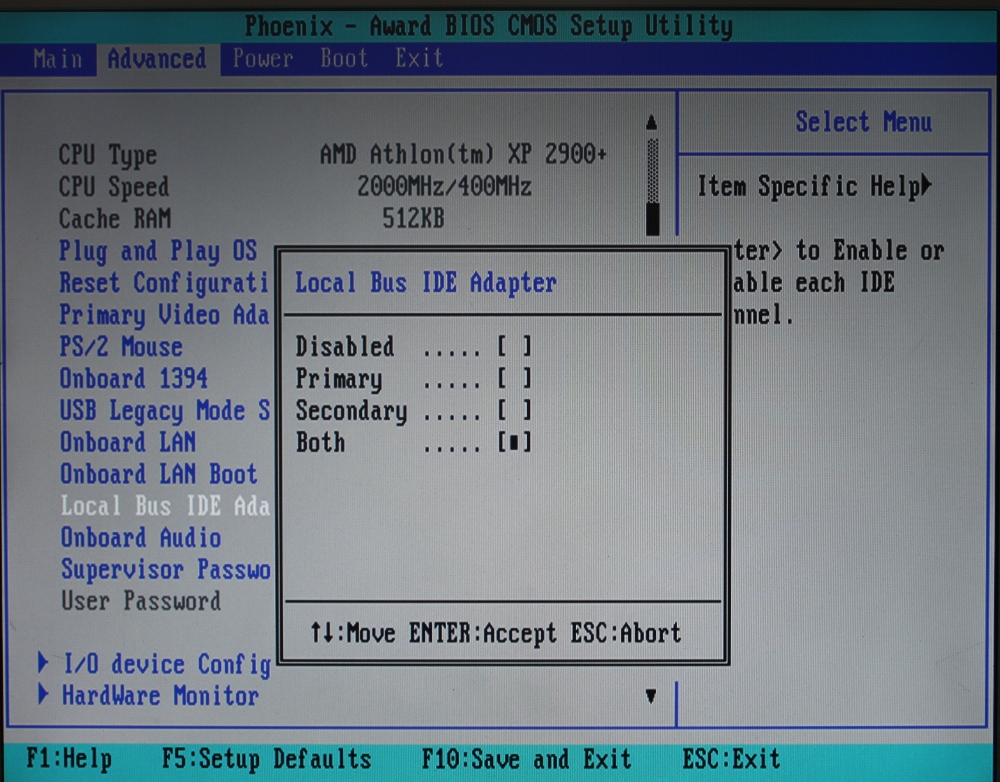 и в окне введите команду msinfo32 рис.8 узнаем версию Биоса через — msinfo32
и в окне введите команду msinfo32 рис.8 узнаем версию Биоса через — msinfo32